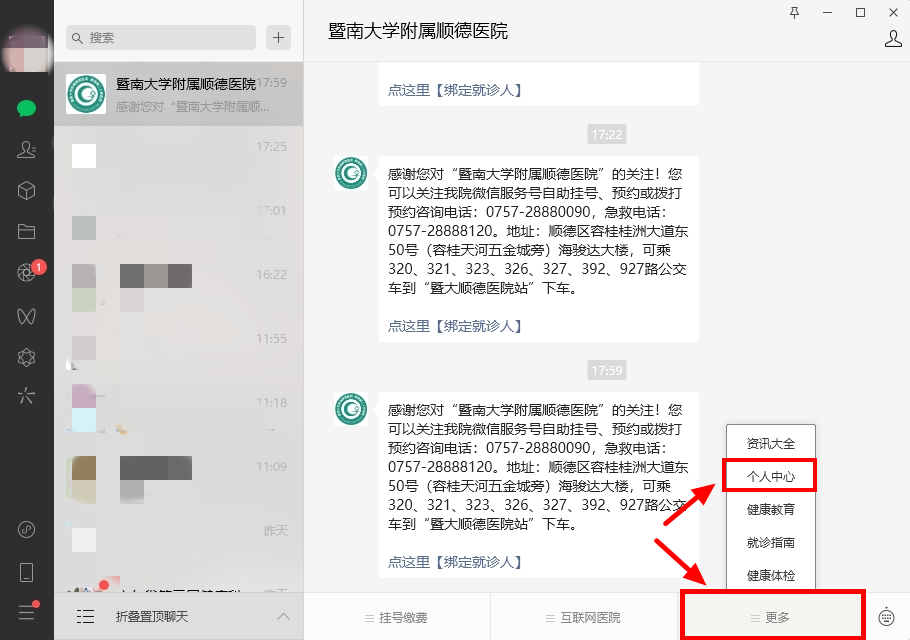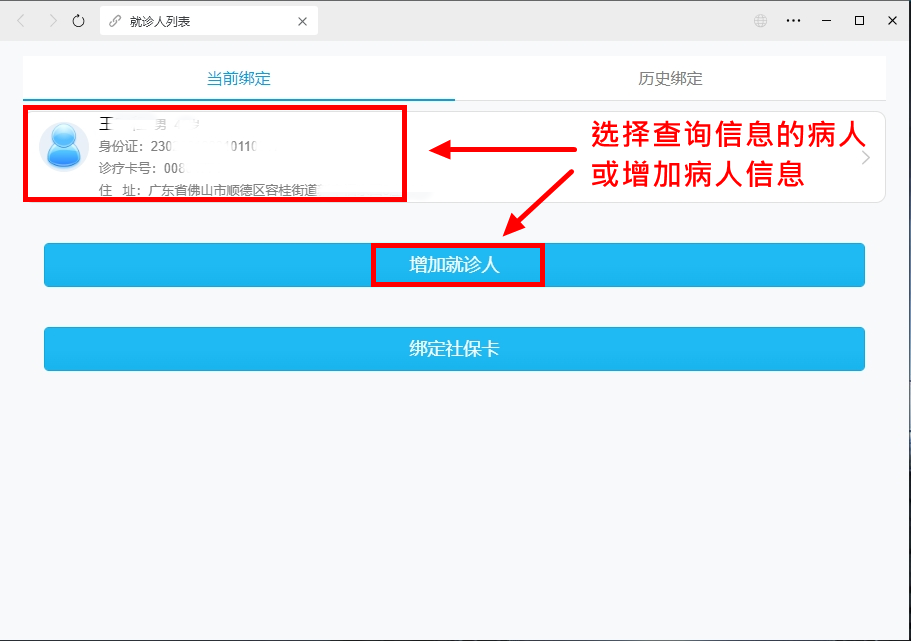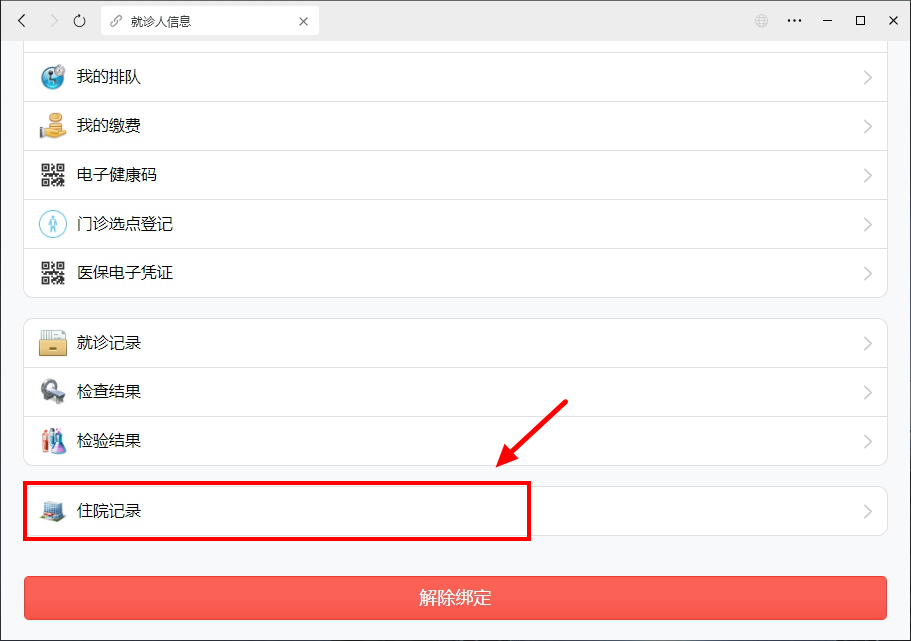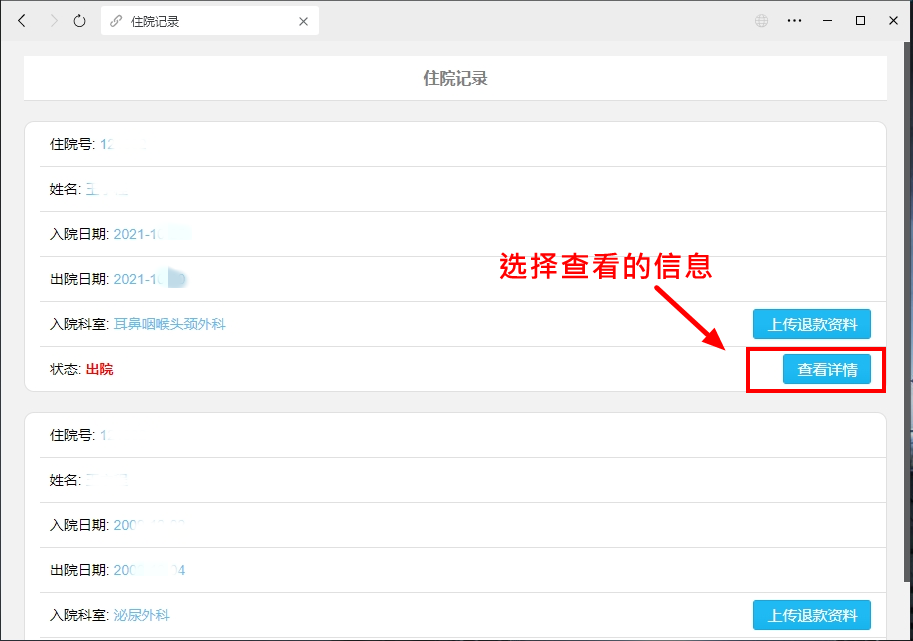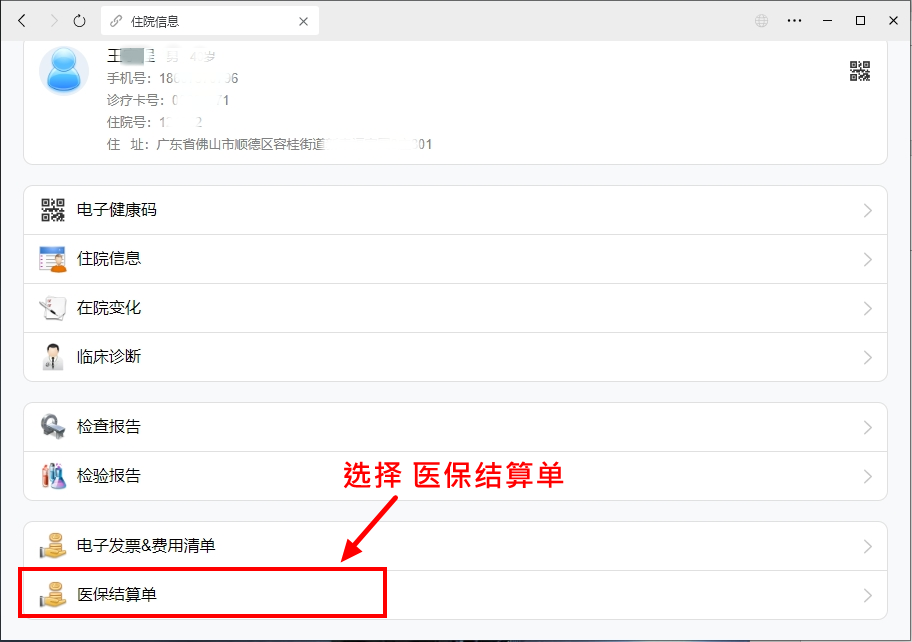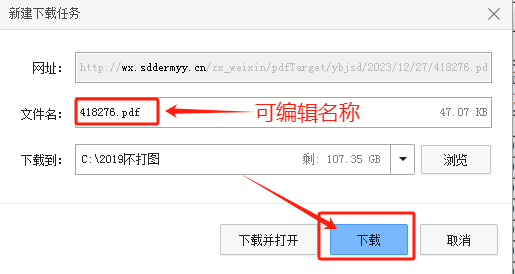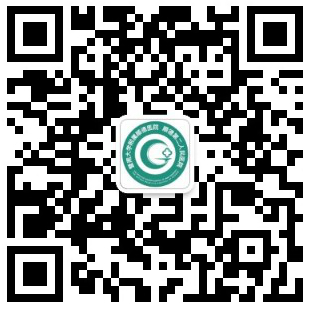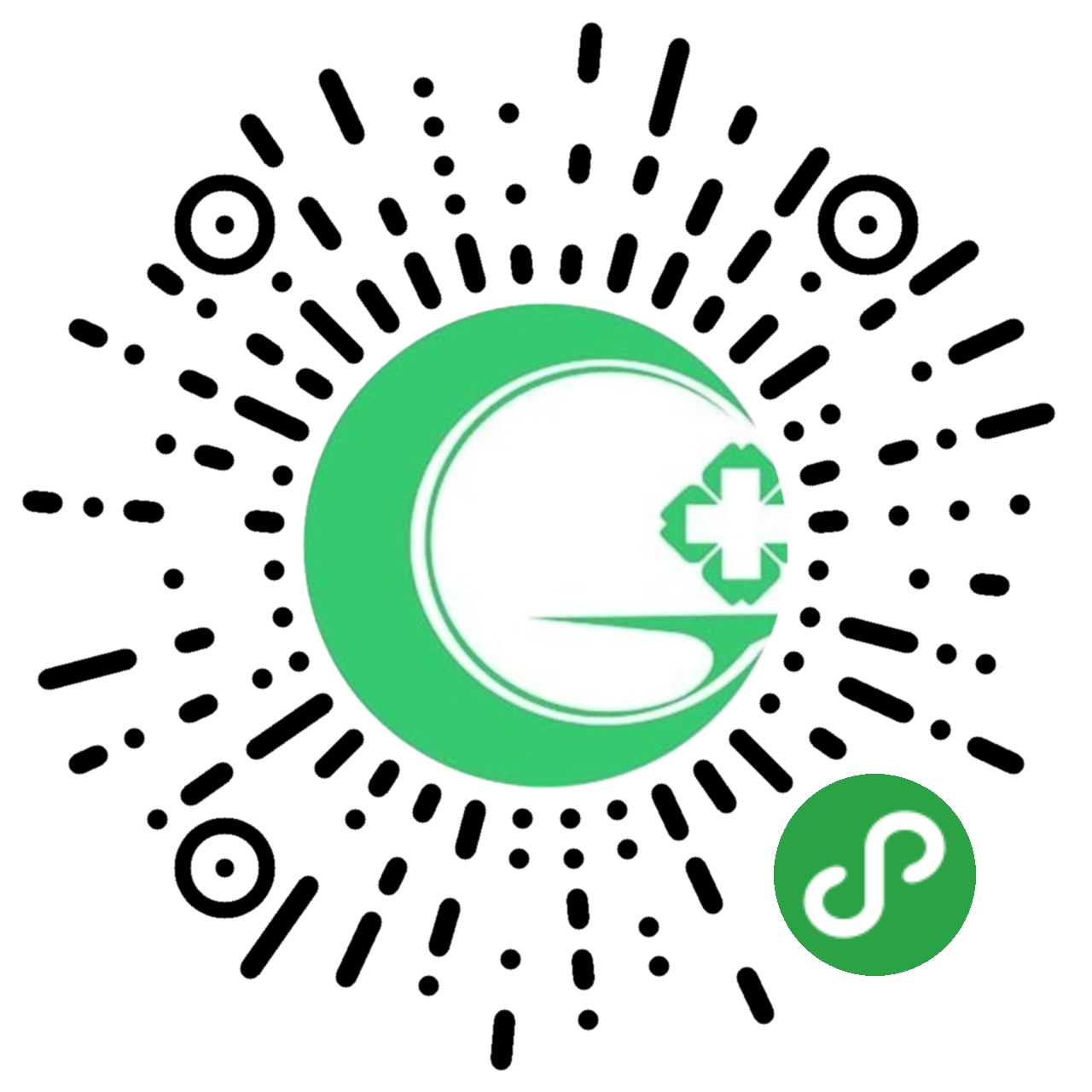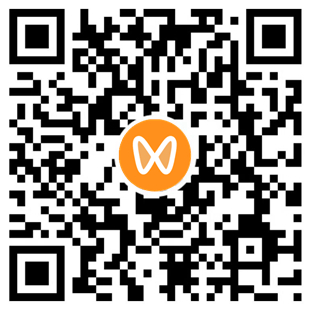为了让住院患者体验到
更优质、更便捷的医疗服务
暨南大学附属顺德医院微信服务号
1月2日 即将 上线新功能
手机 查看/下载
电子发票、住院清单、医保结算单
等多项便民结算流程
从此实现住院结算不排队
只要手机能上网,随时随地查清单
让就医变得更方便、更有效率啦!

关注我院公众号 → 进入医院公众号 → 互联网医院 → 住院管家 → 绑定病人个人信息 → 住院记录 → 选择需要结算的日期 → 确认结算 → 在密码对话框输入密码进行缴费 → 完成结算流程
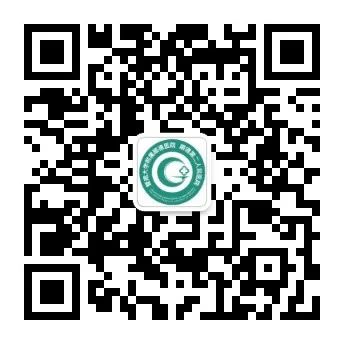

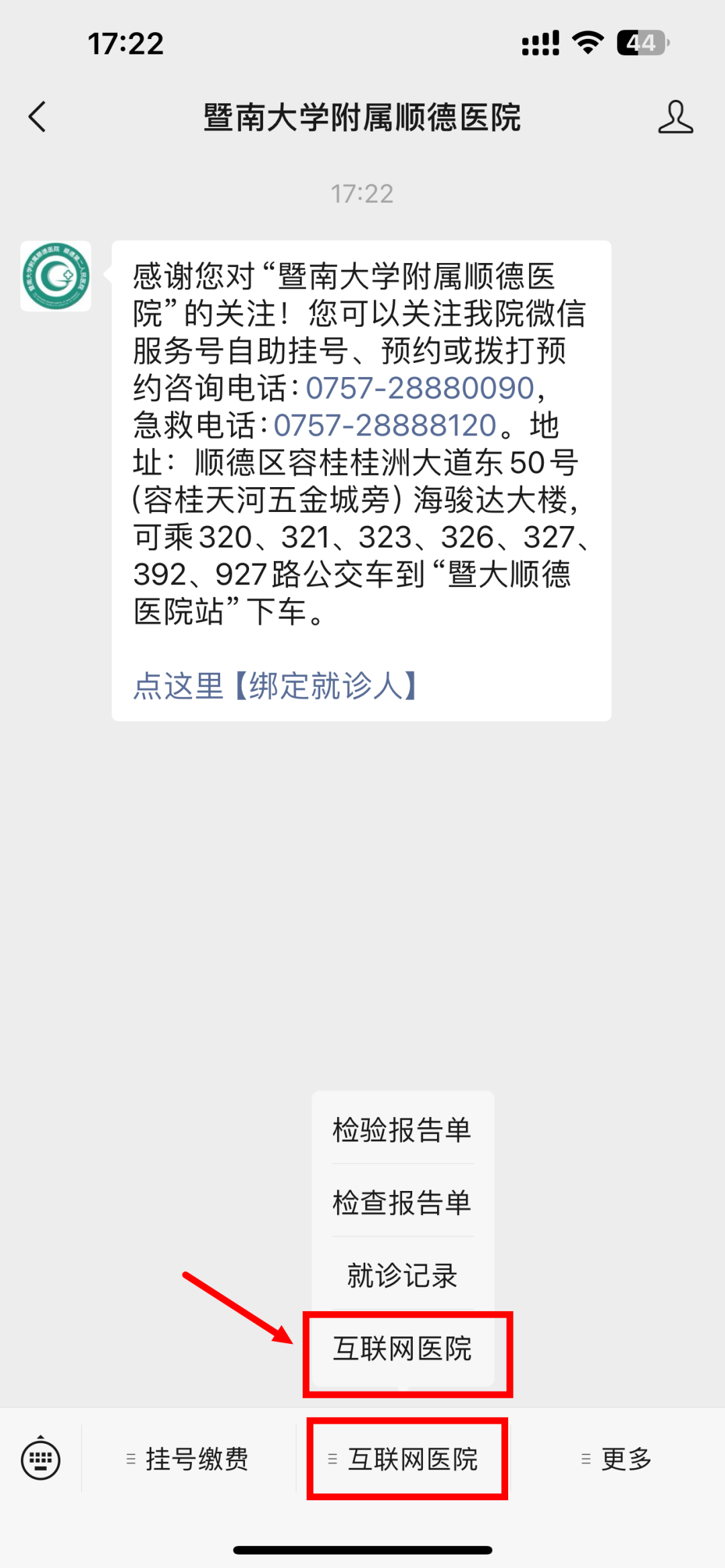
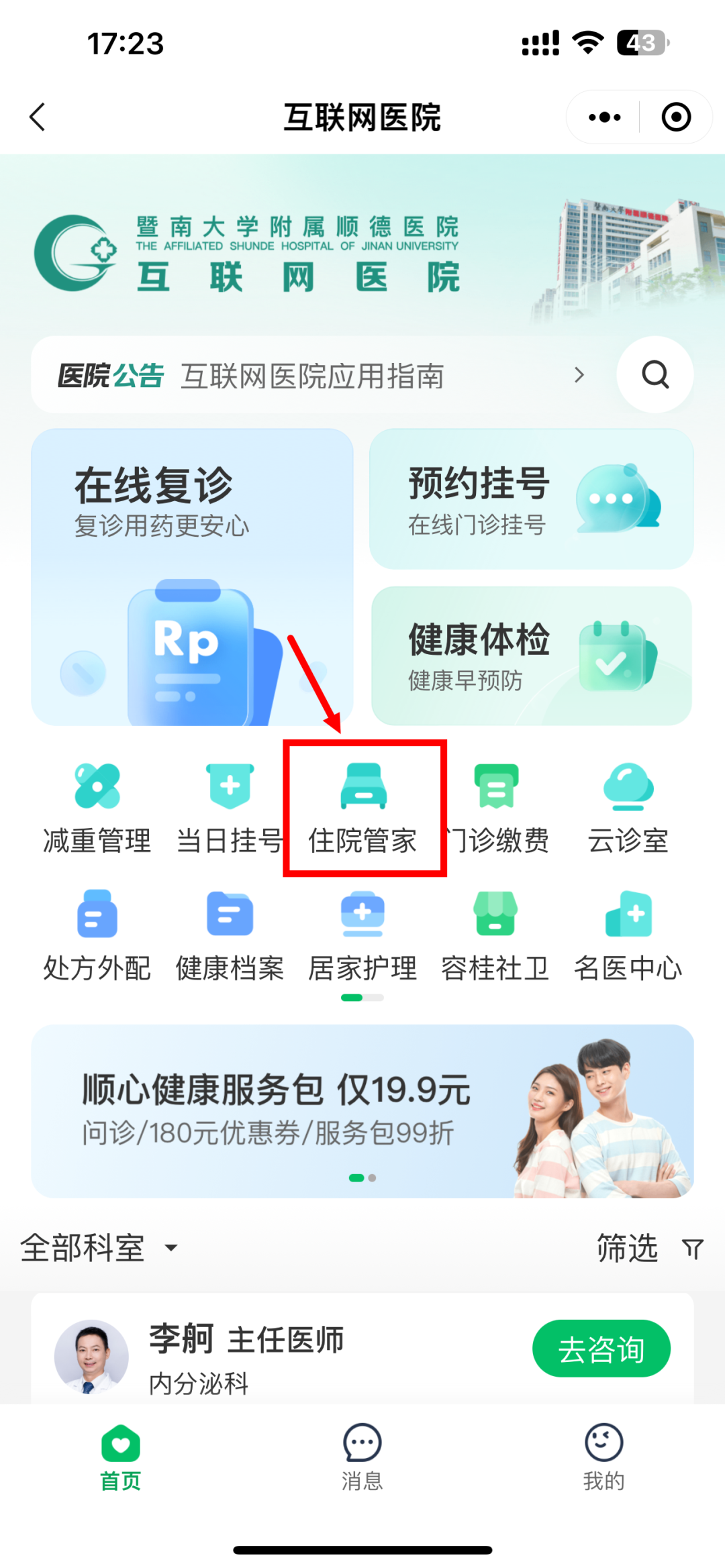
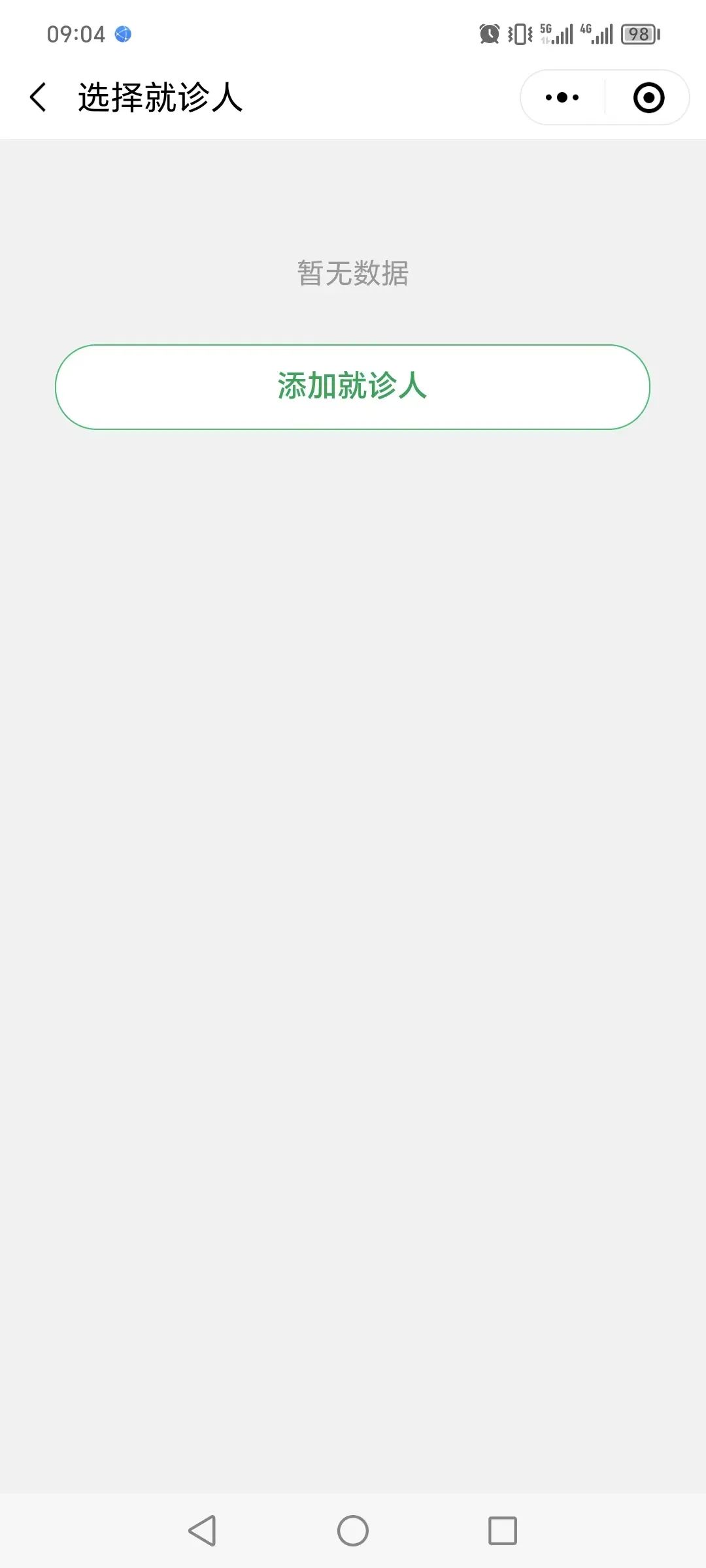
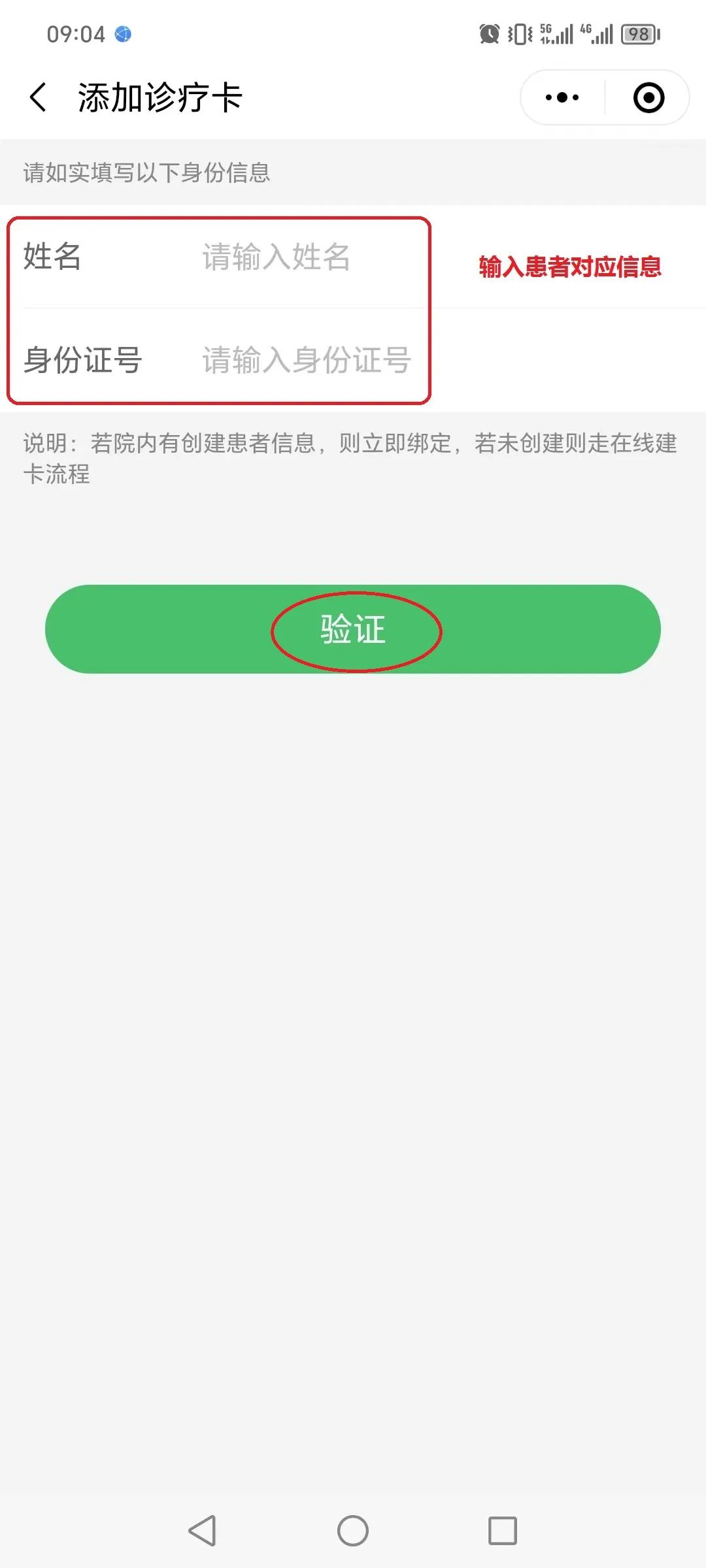
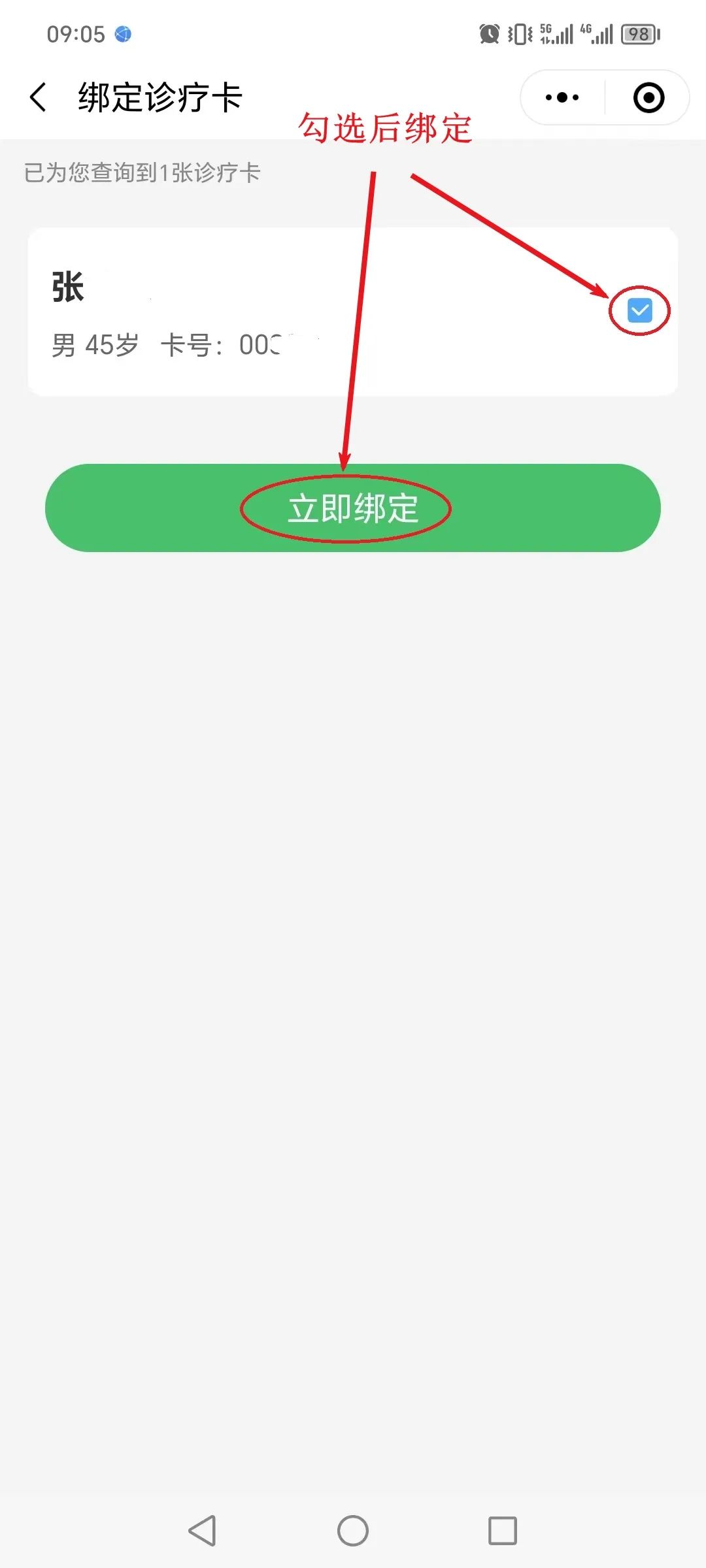
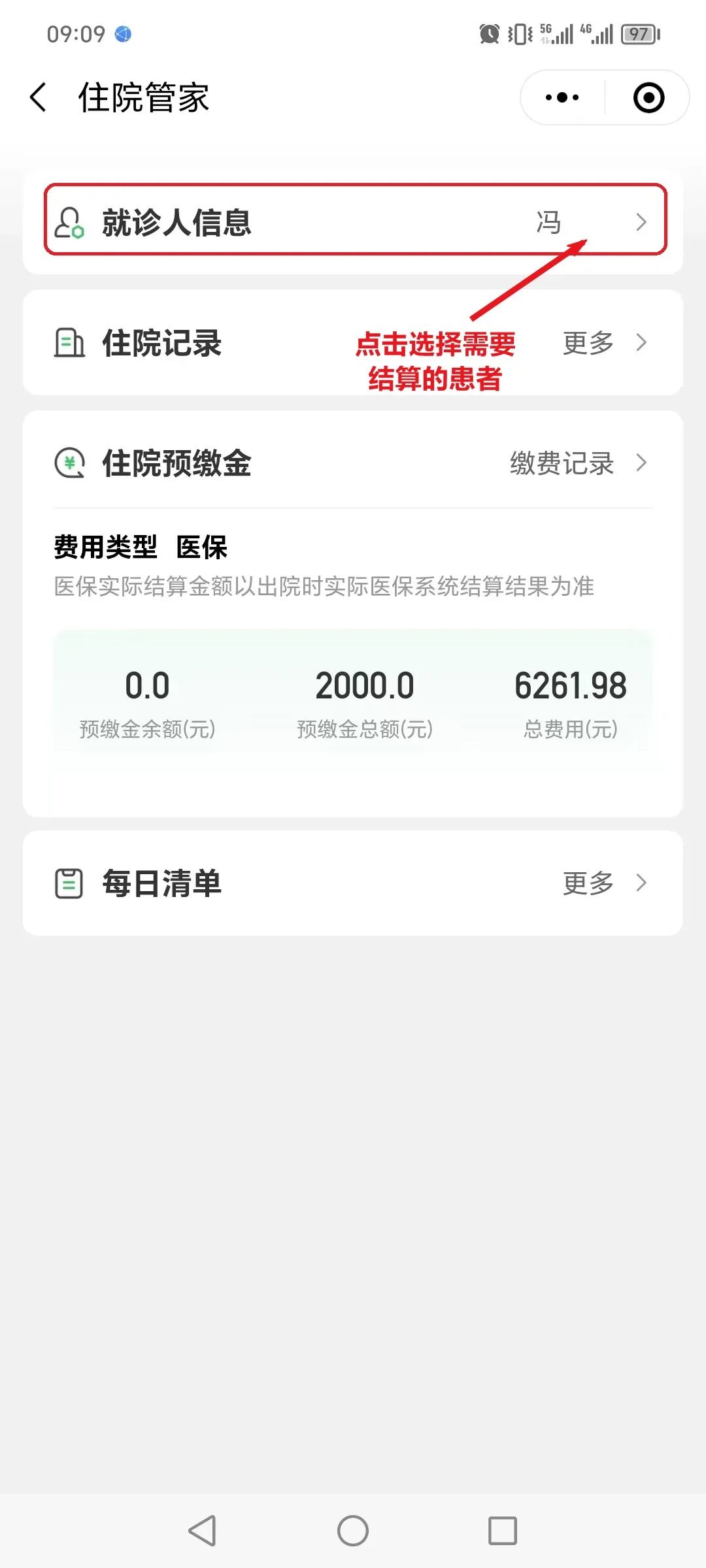
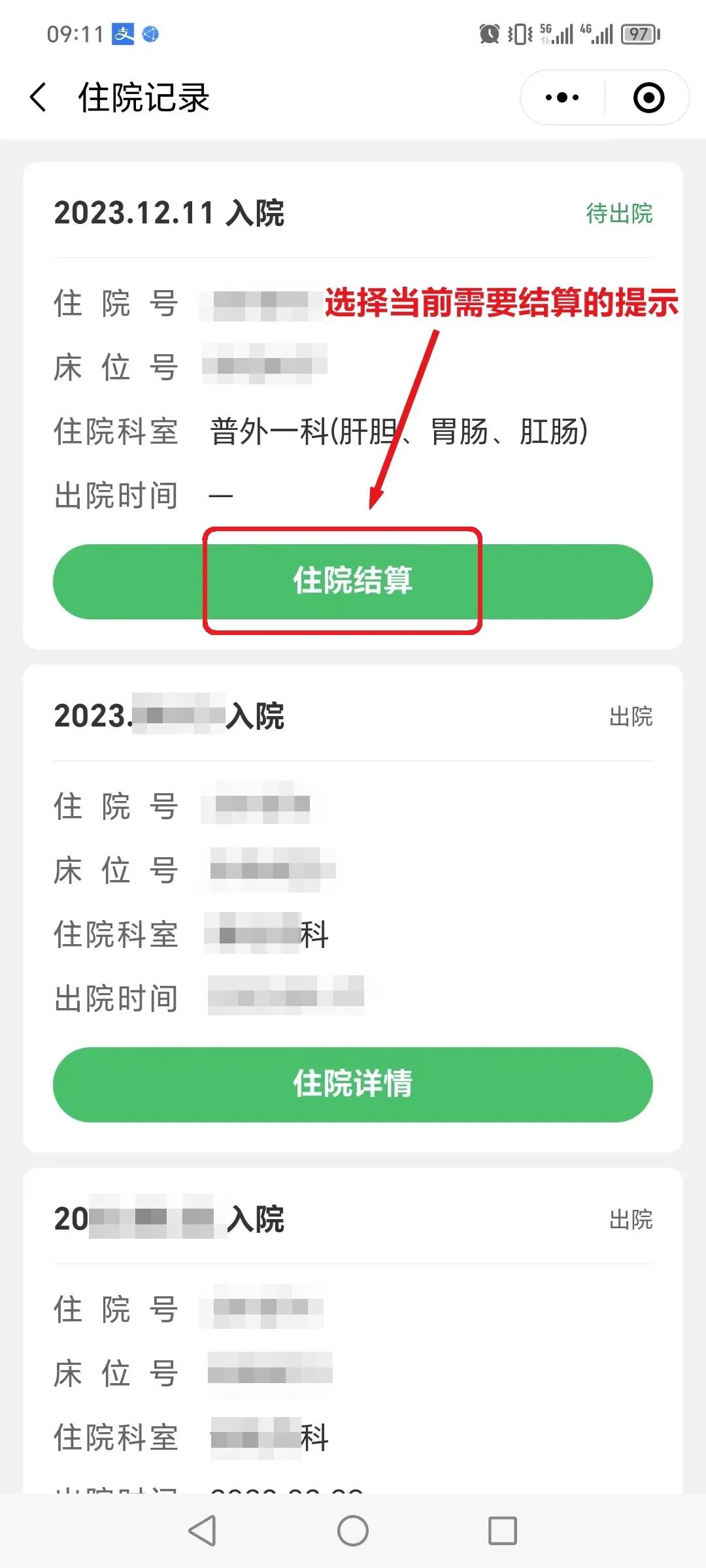
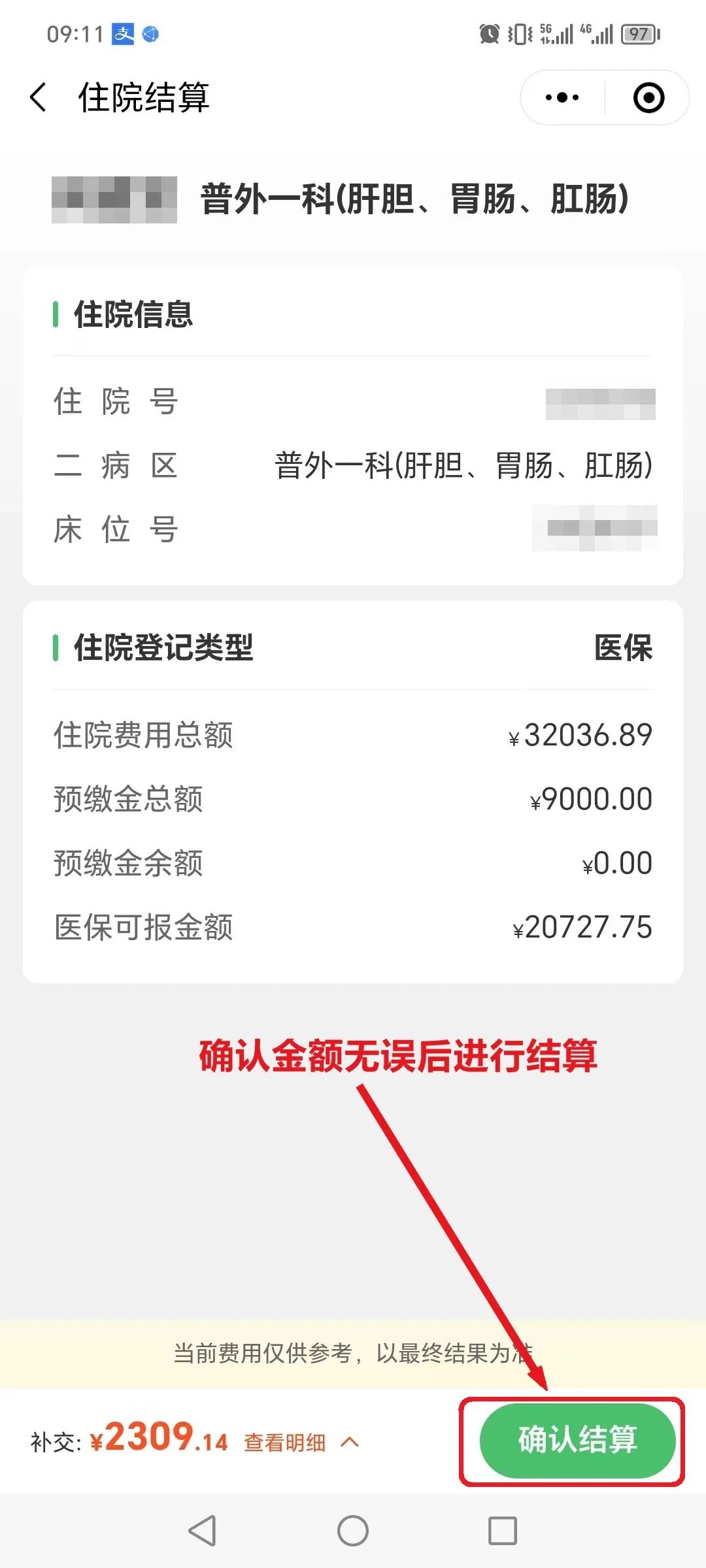
登录公众号主界面 → 进入“个人中心” → 增加患者信息 →选择绑定患者 → 输入患者住院号并保存 → 住院记录 →选择要查看的住院日期对应的“查看详情” → 选择“电子发票&费用清单”或“医保结算单”
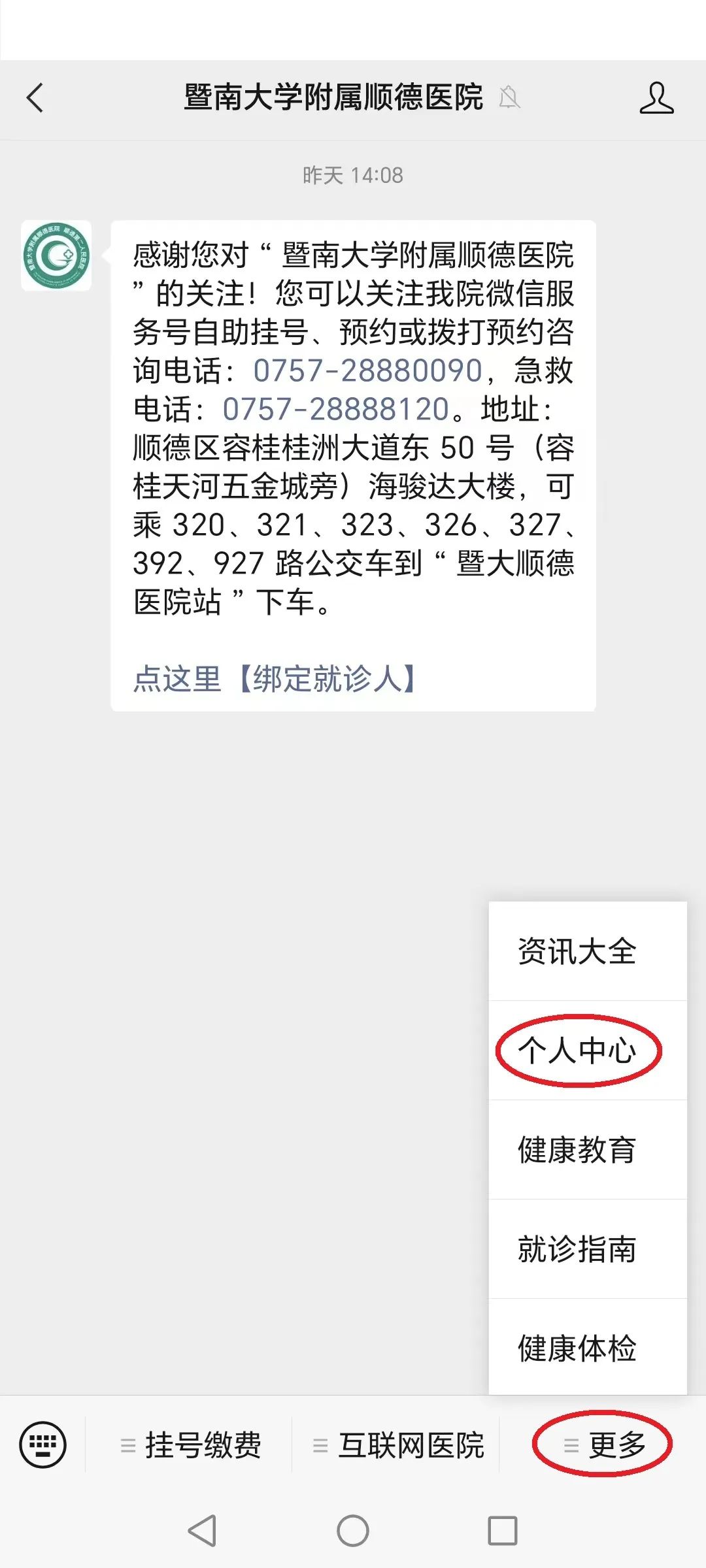
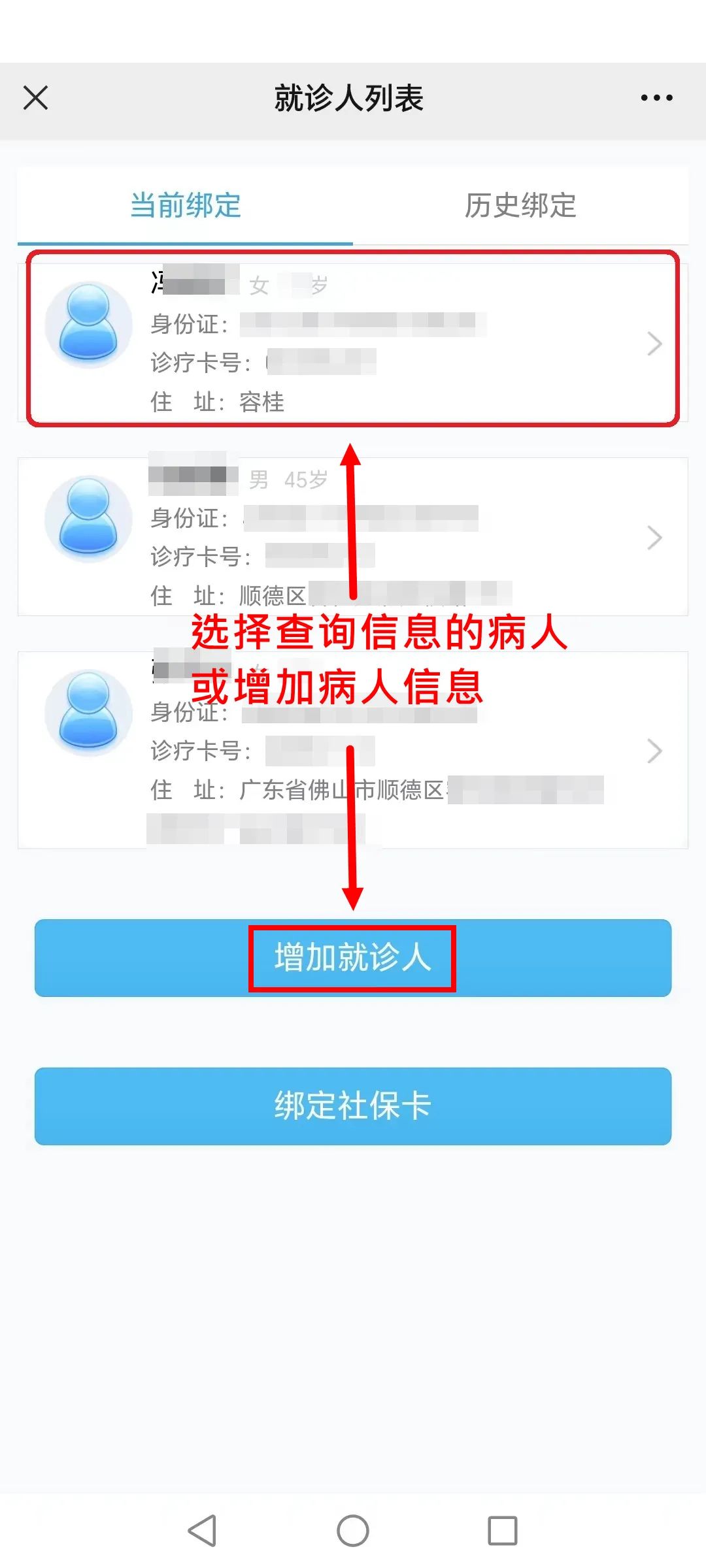
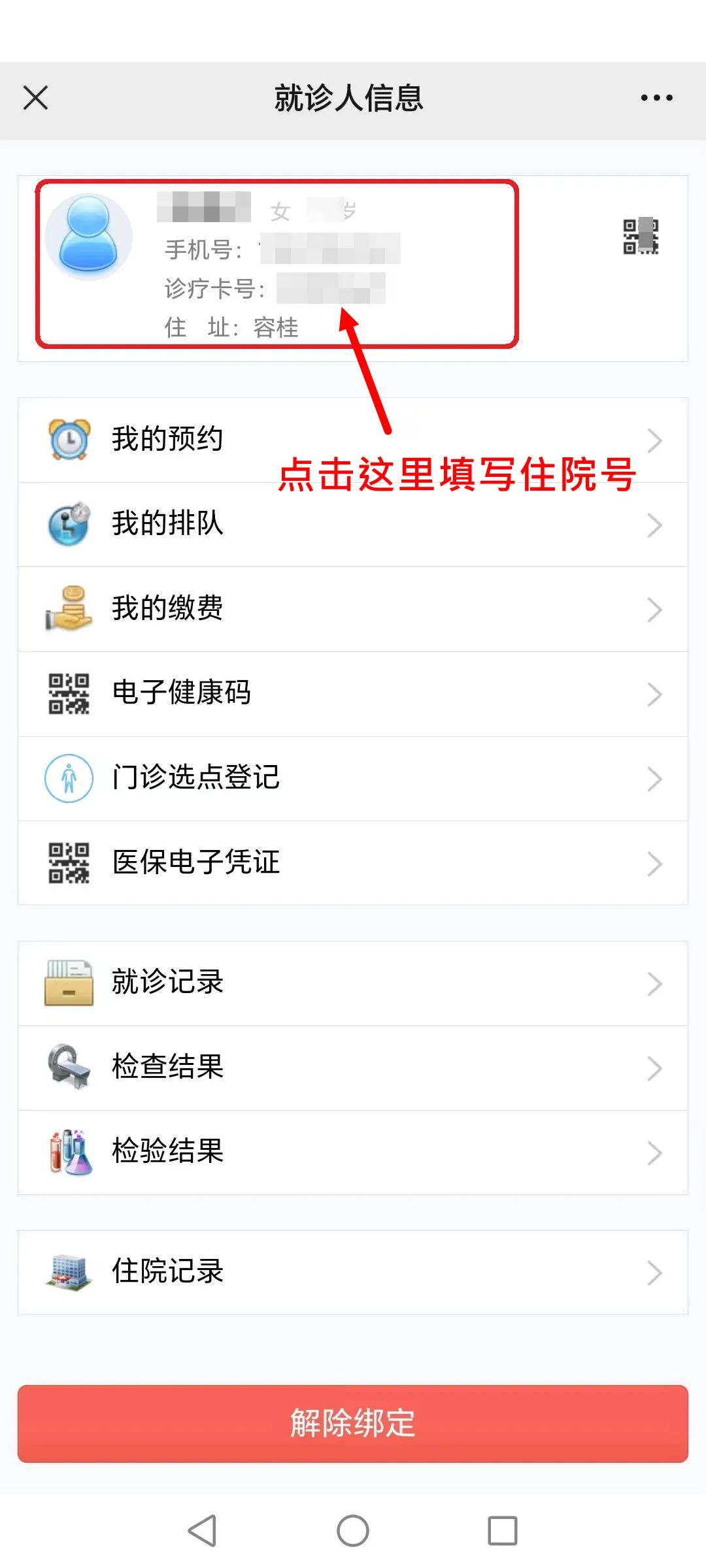
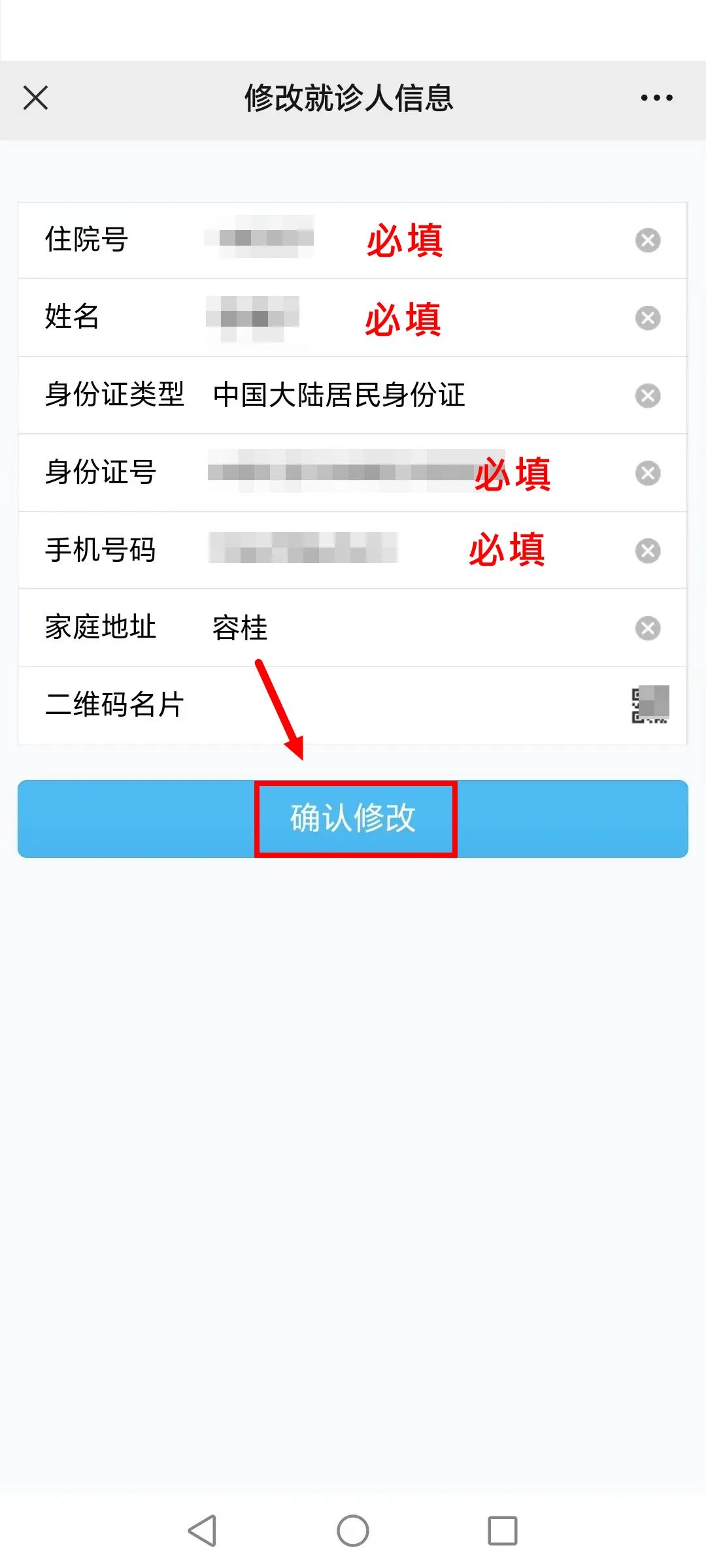
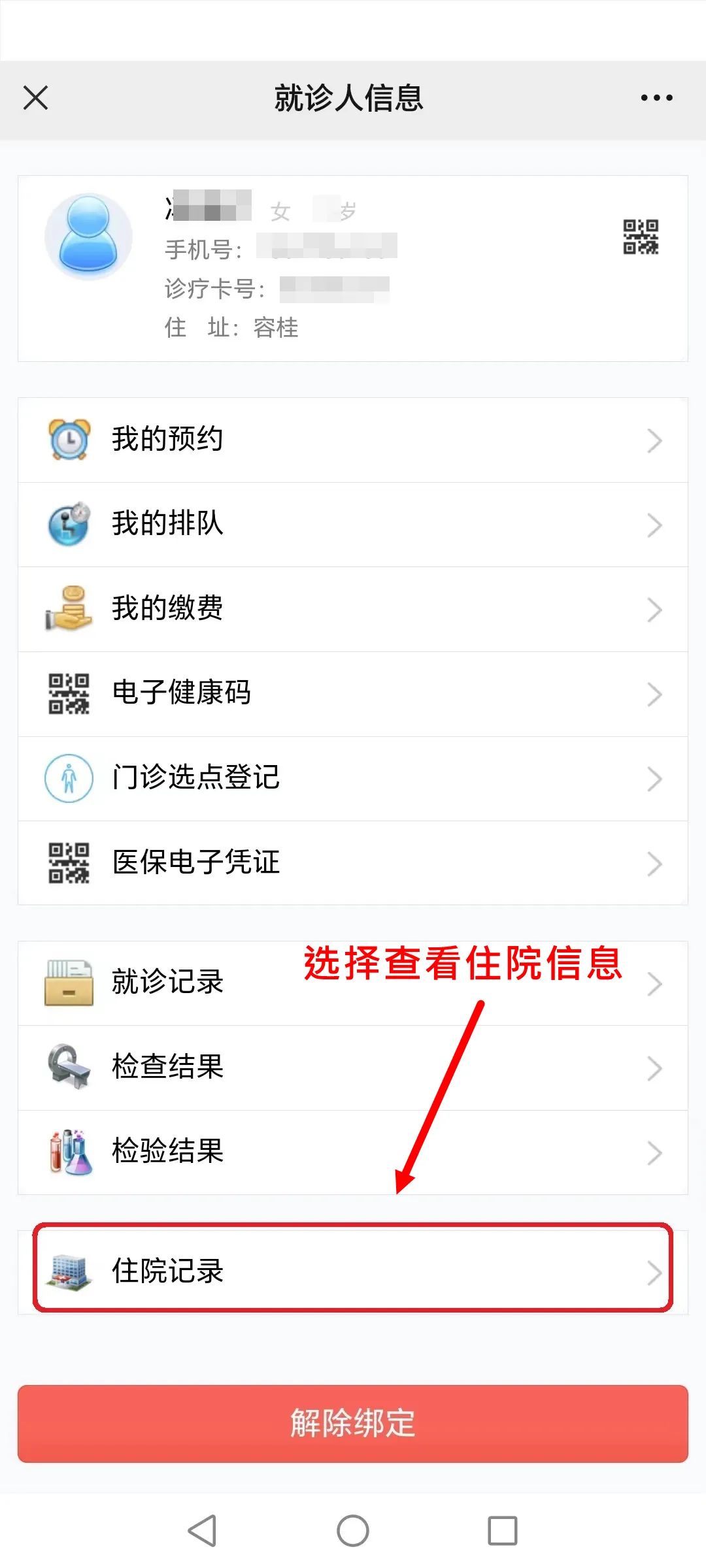
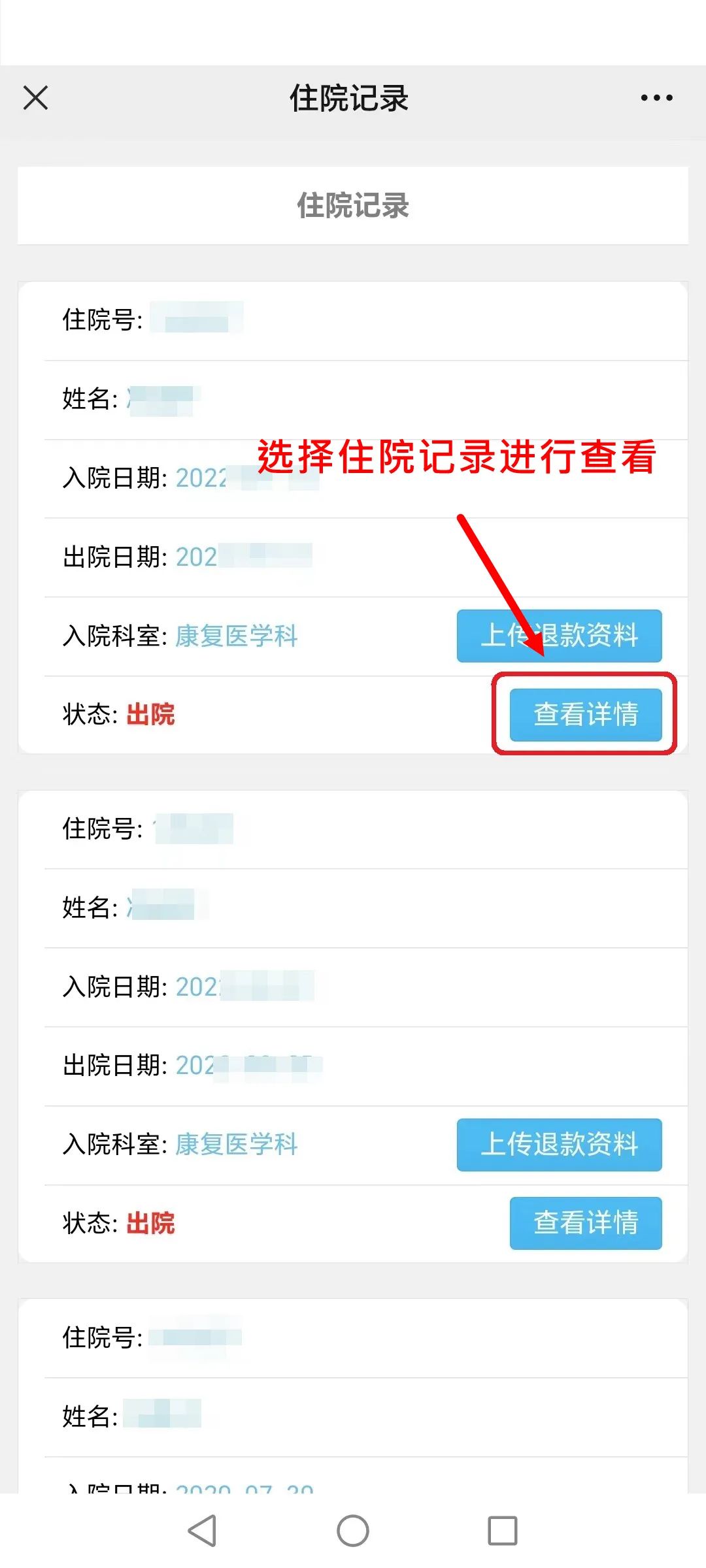
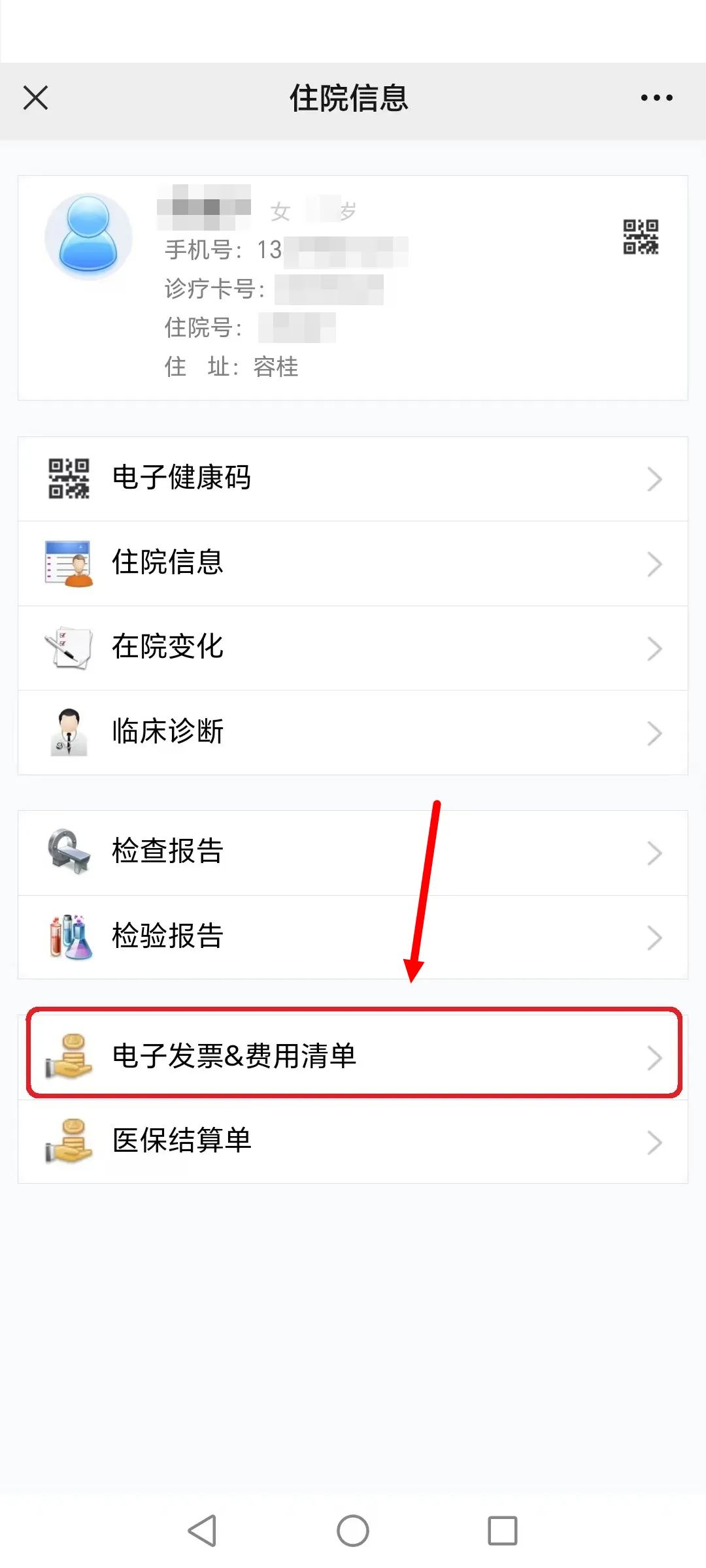
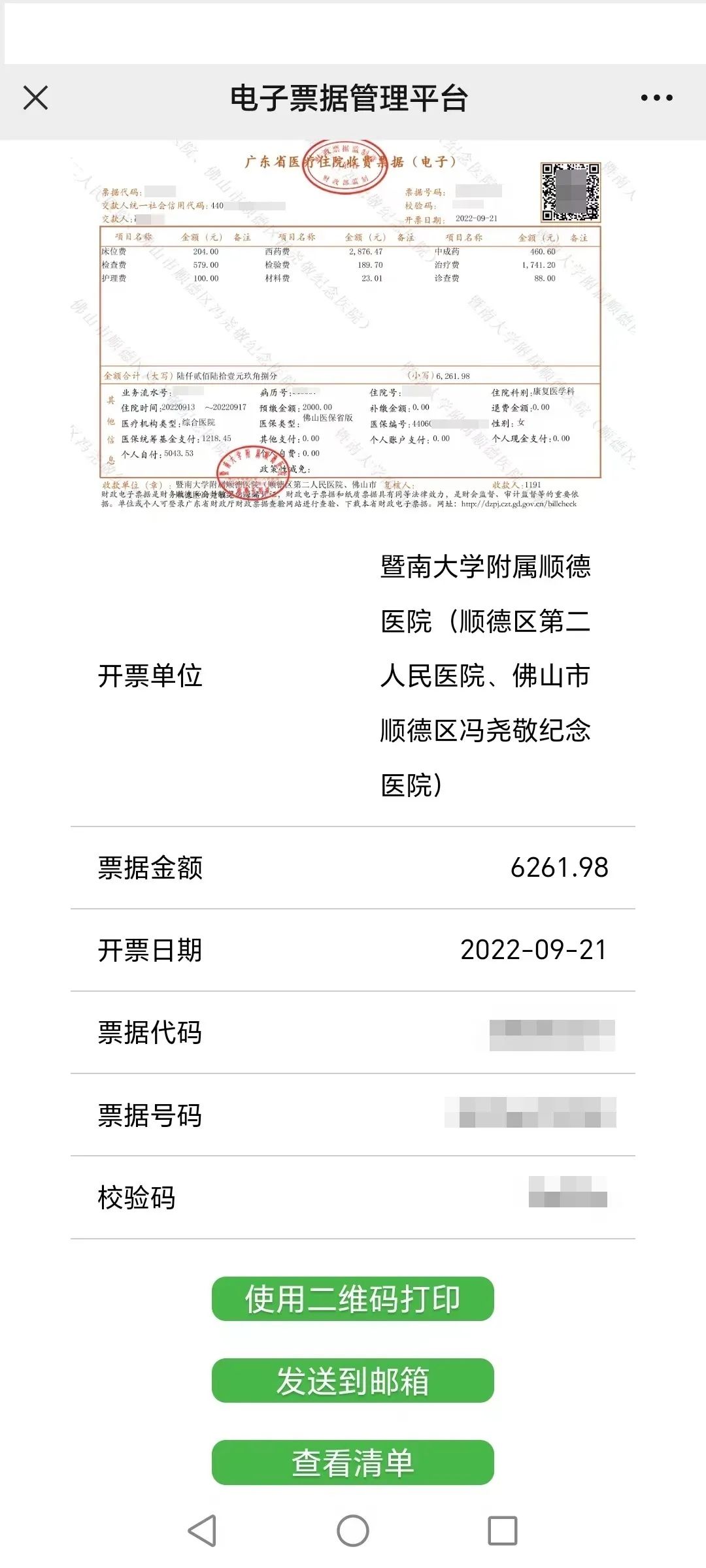
登录公众号主界面 → 进入“个人中心” → 选择绑定病人 →住院记录 → 选择要查看的住院日期对应的“查看详情” →选择“医保结算单” → 选择浏览器打开 → 可选择下载
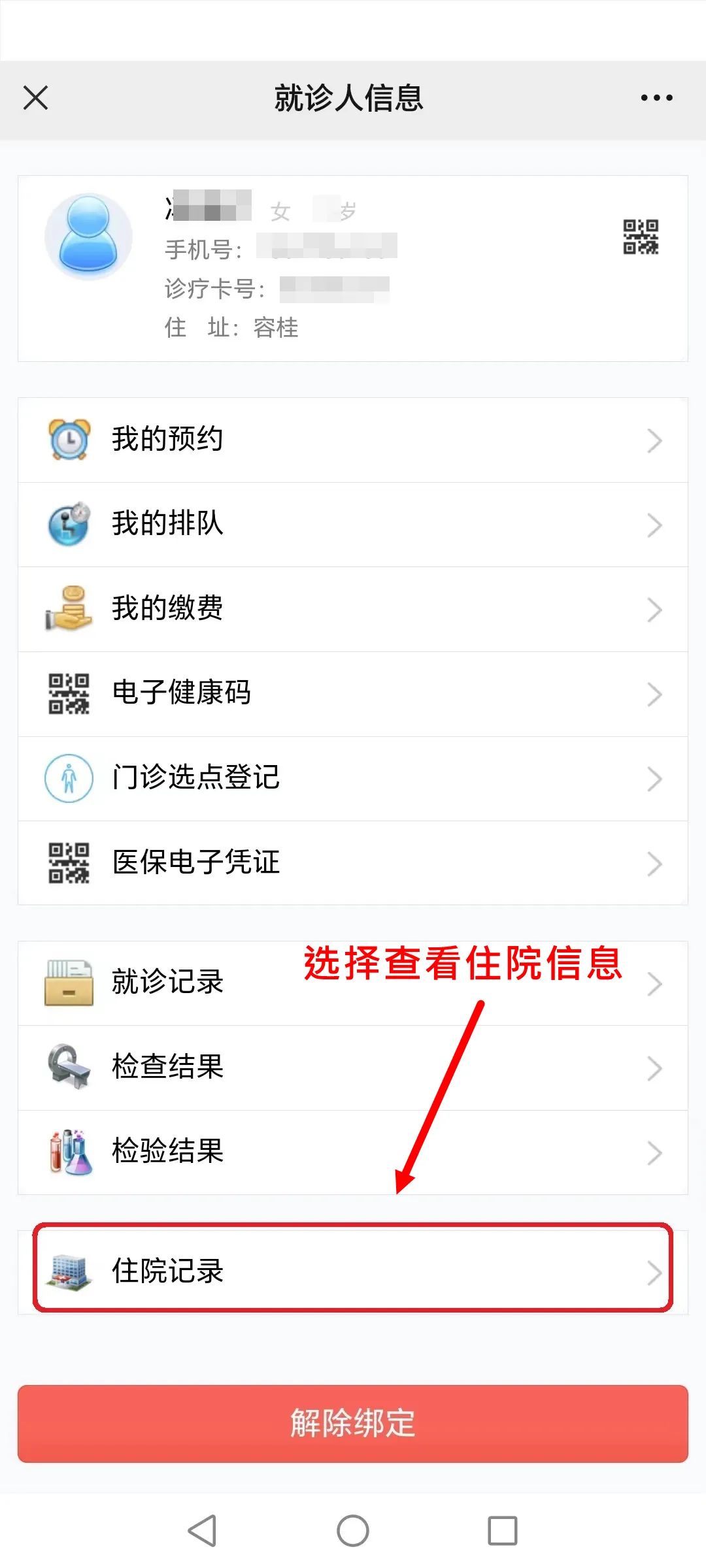
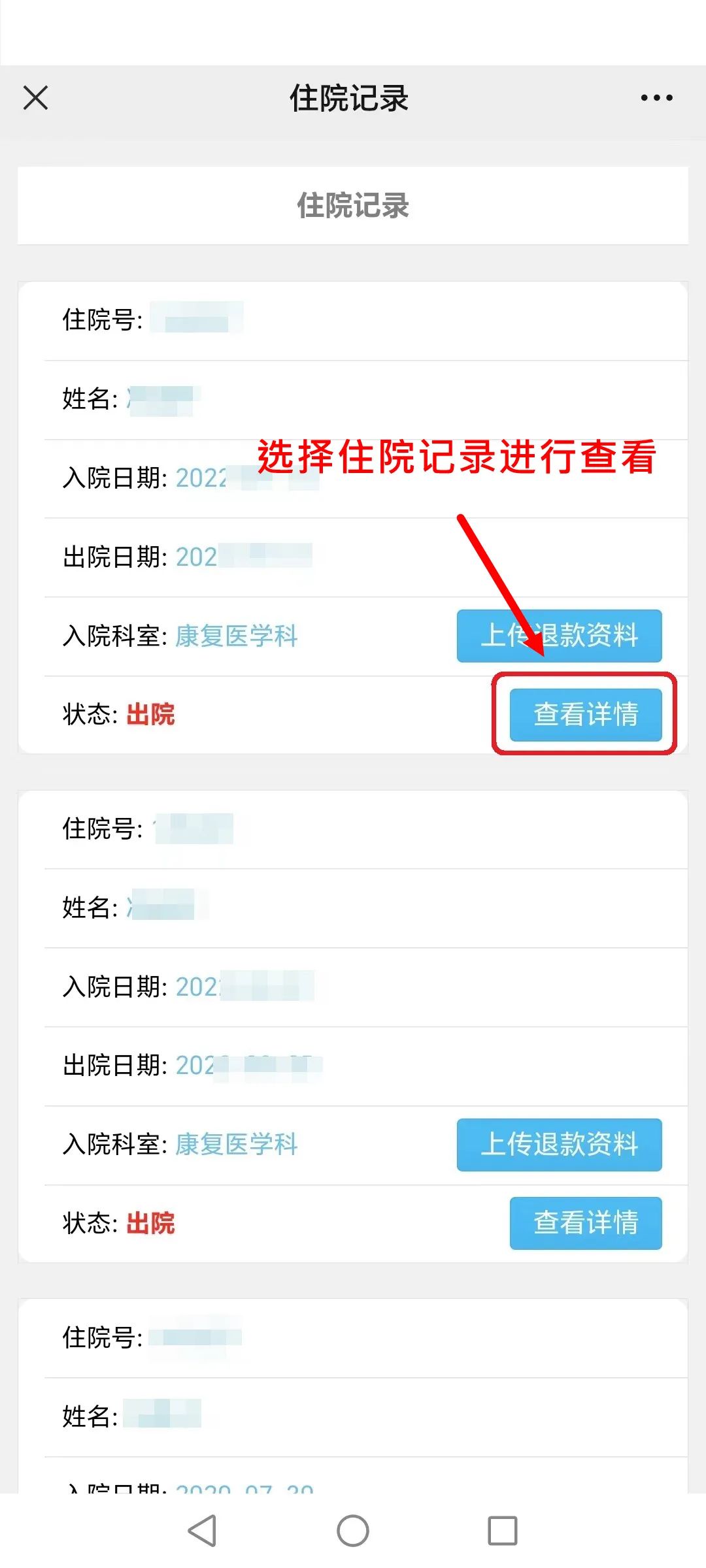
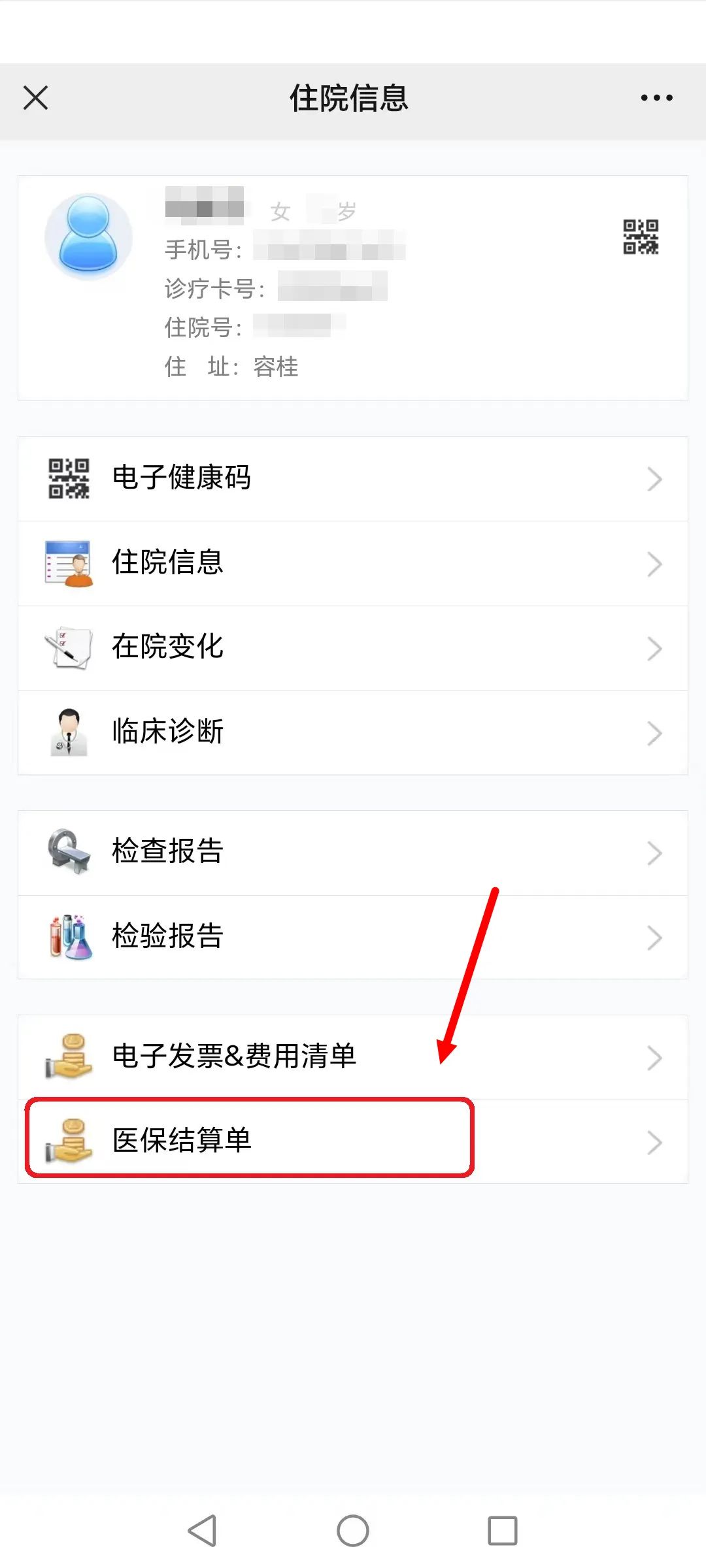
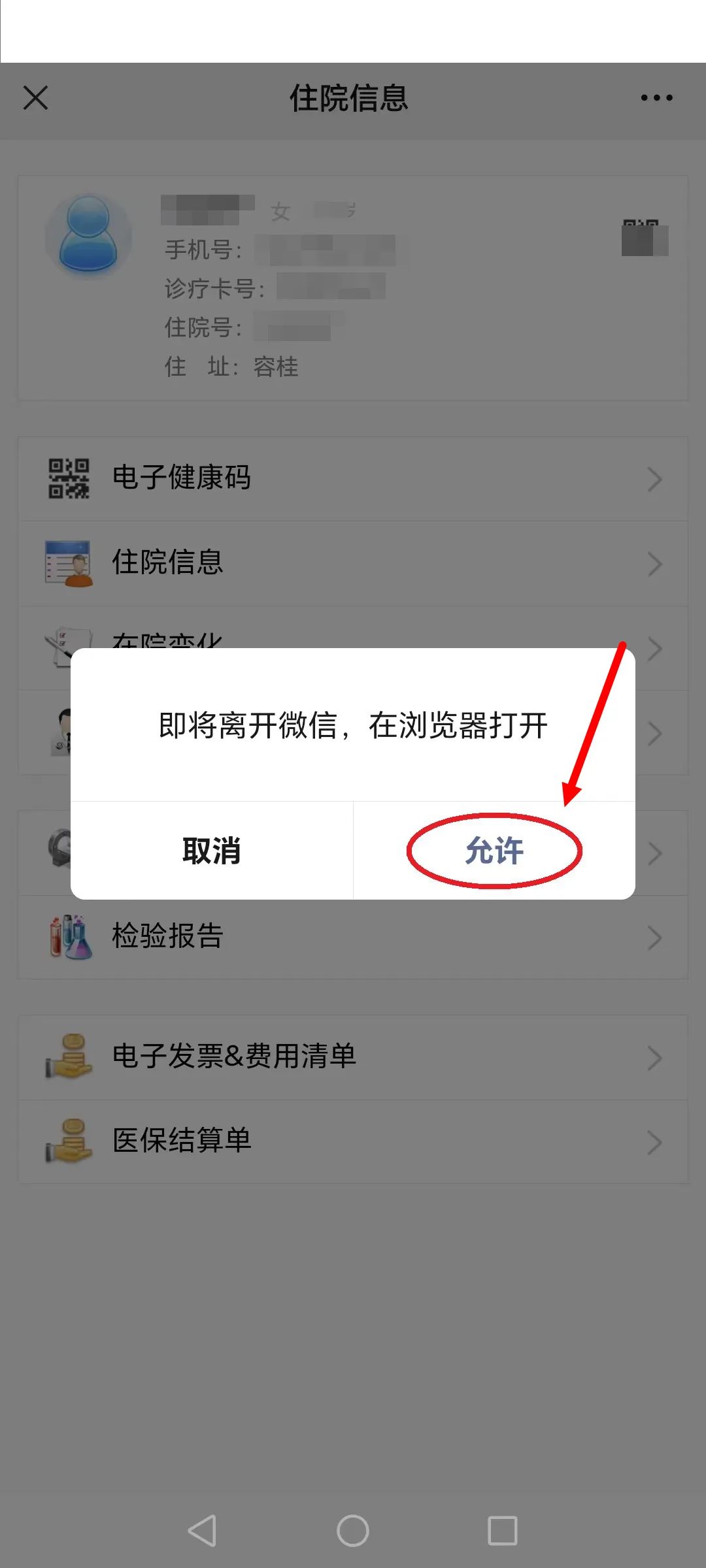
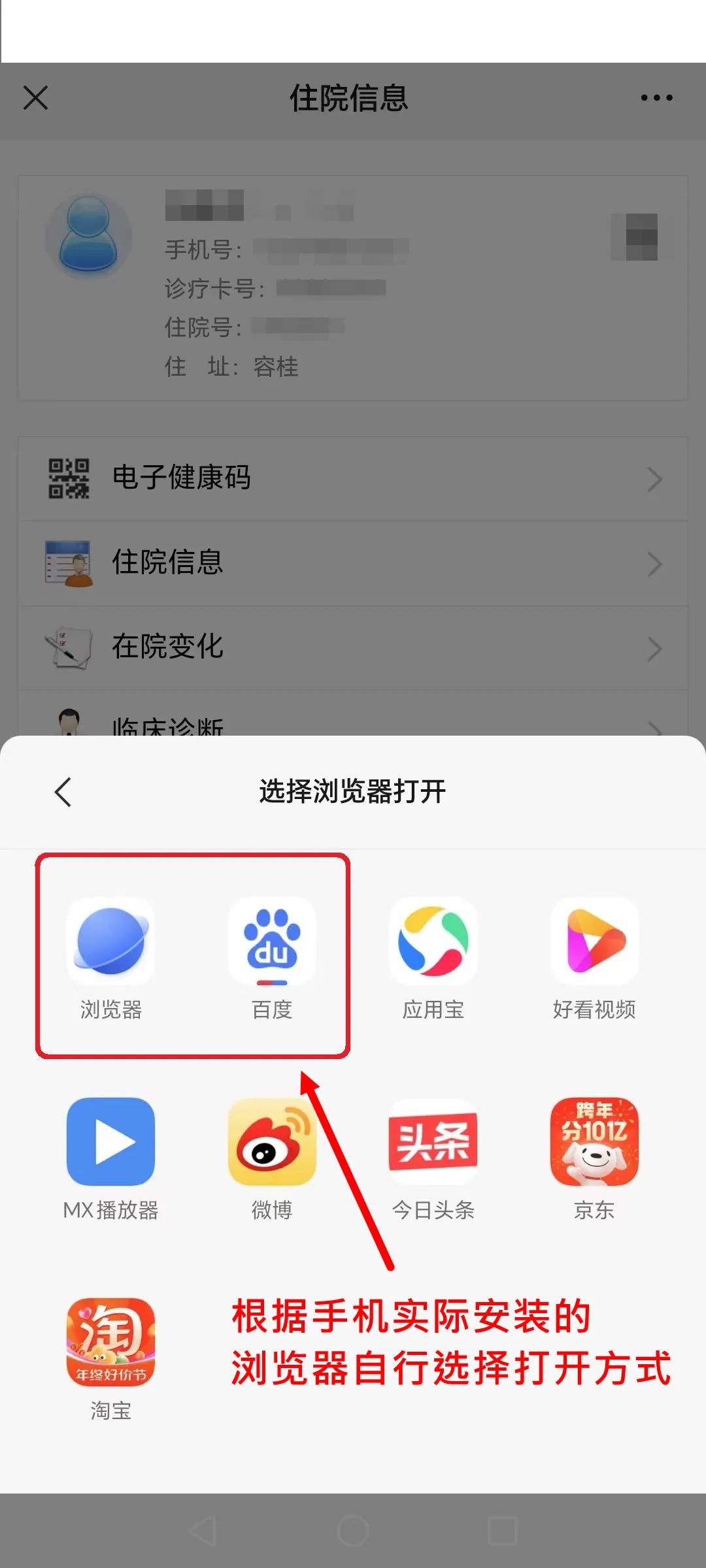
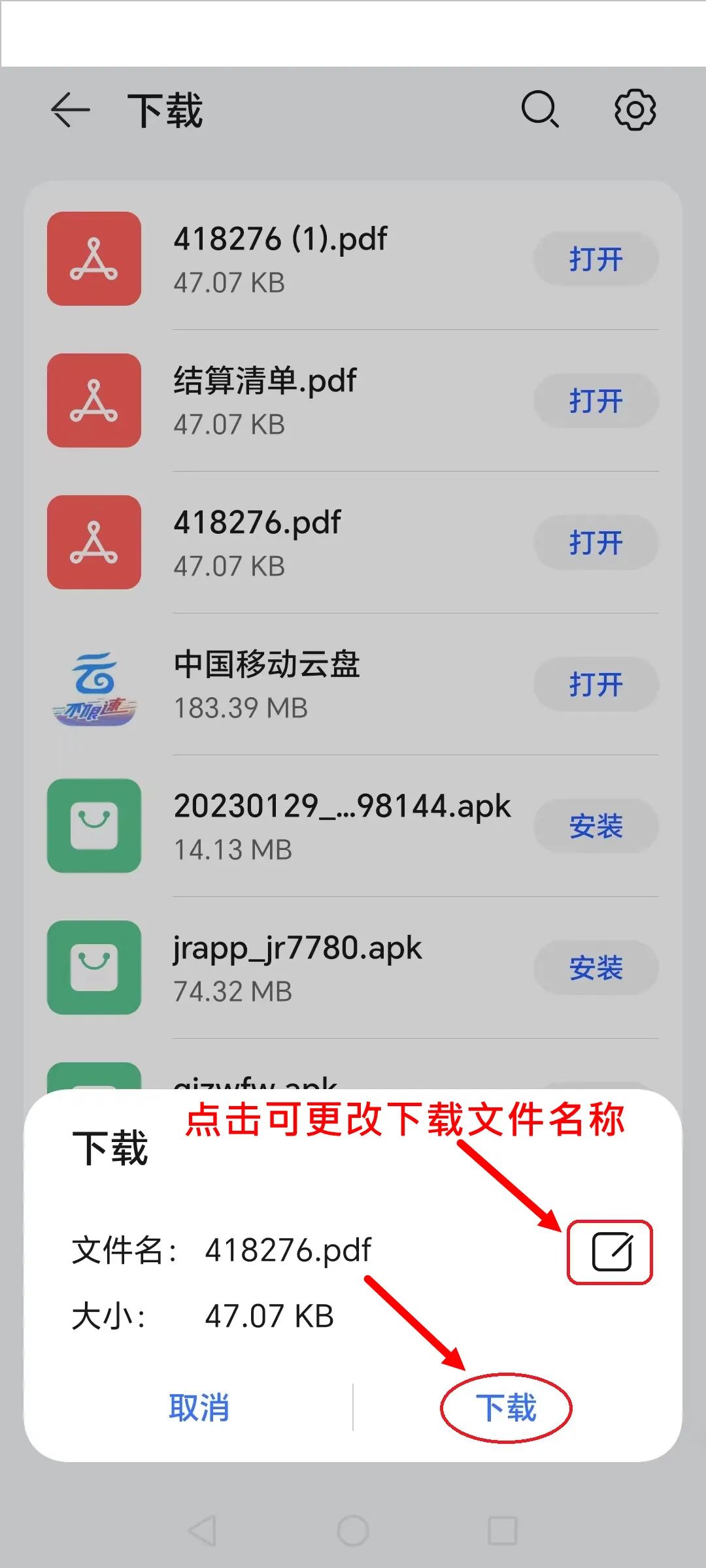
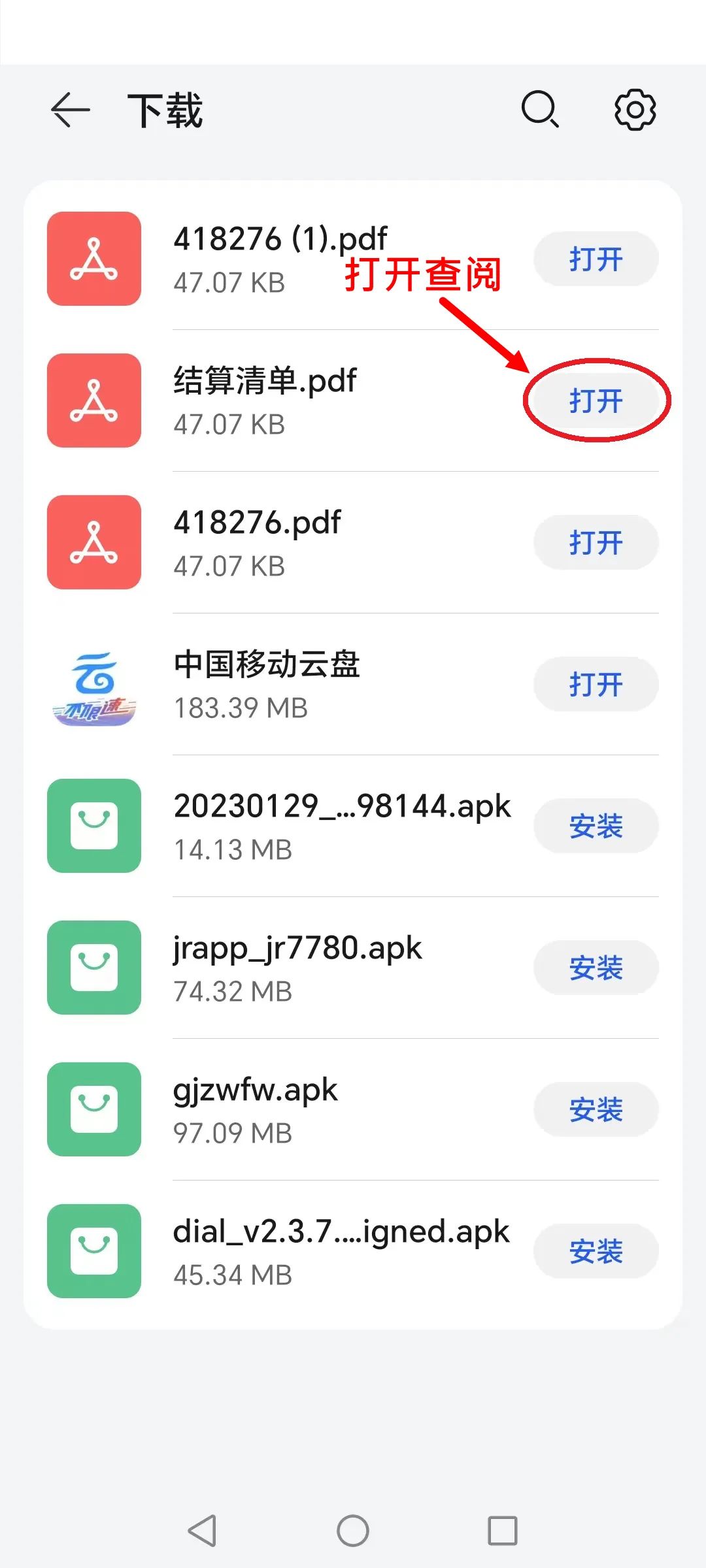
登录公众号主界面 → 进入“个人中心” → 选择绑定患者 → 住院记录 → 选择要查看的住院日期对应的“查看详情” → 选择“医保结算单” → 按照打开页面的提示进行下载
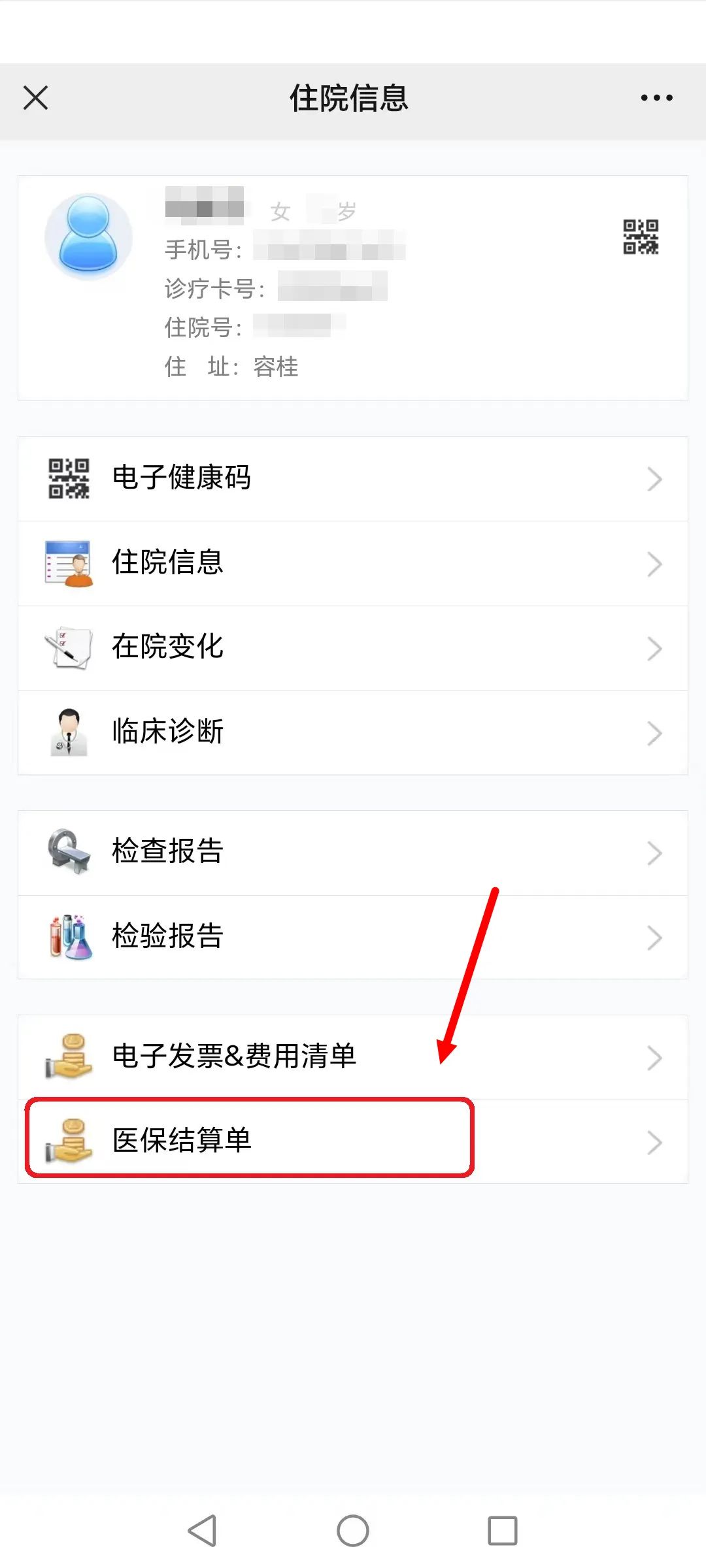
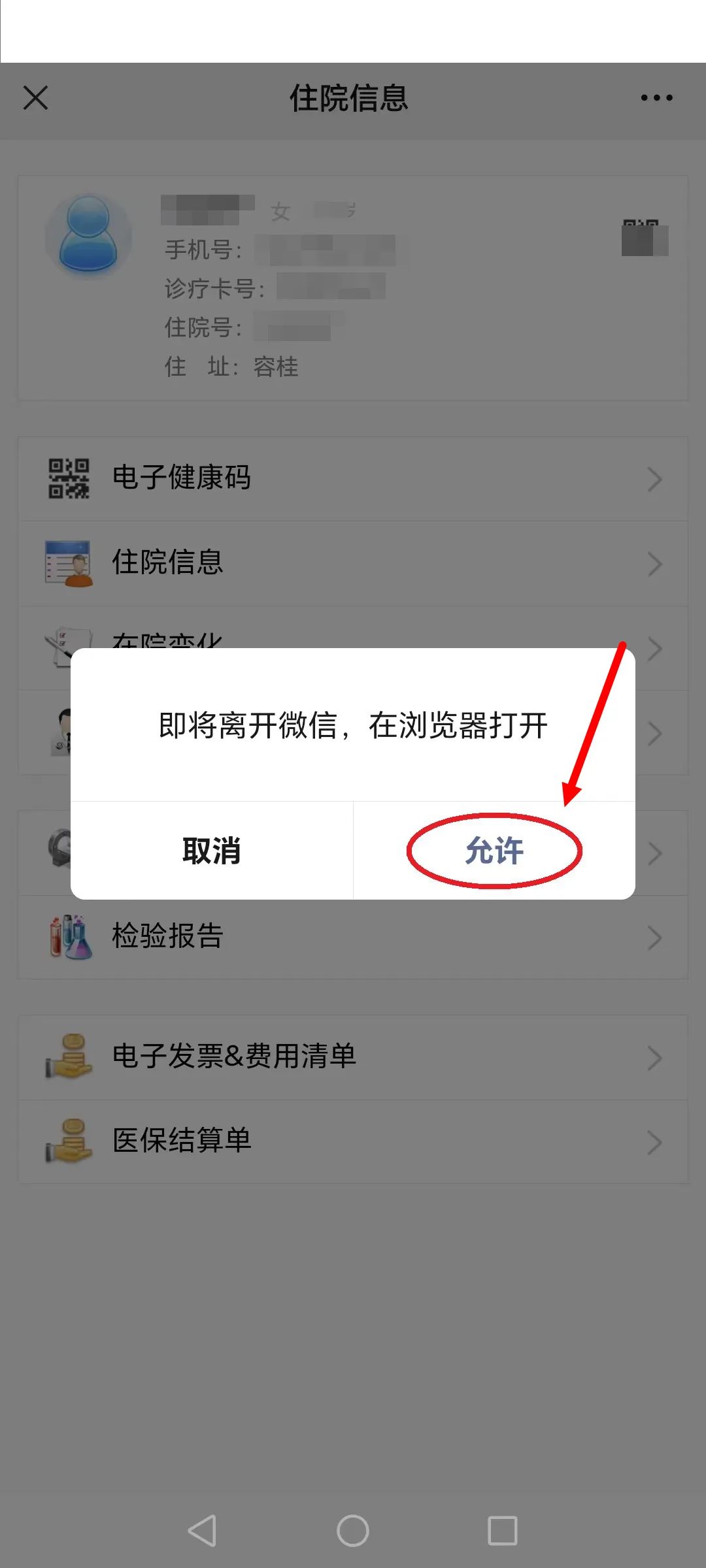
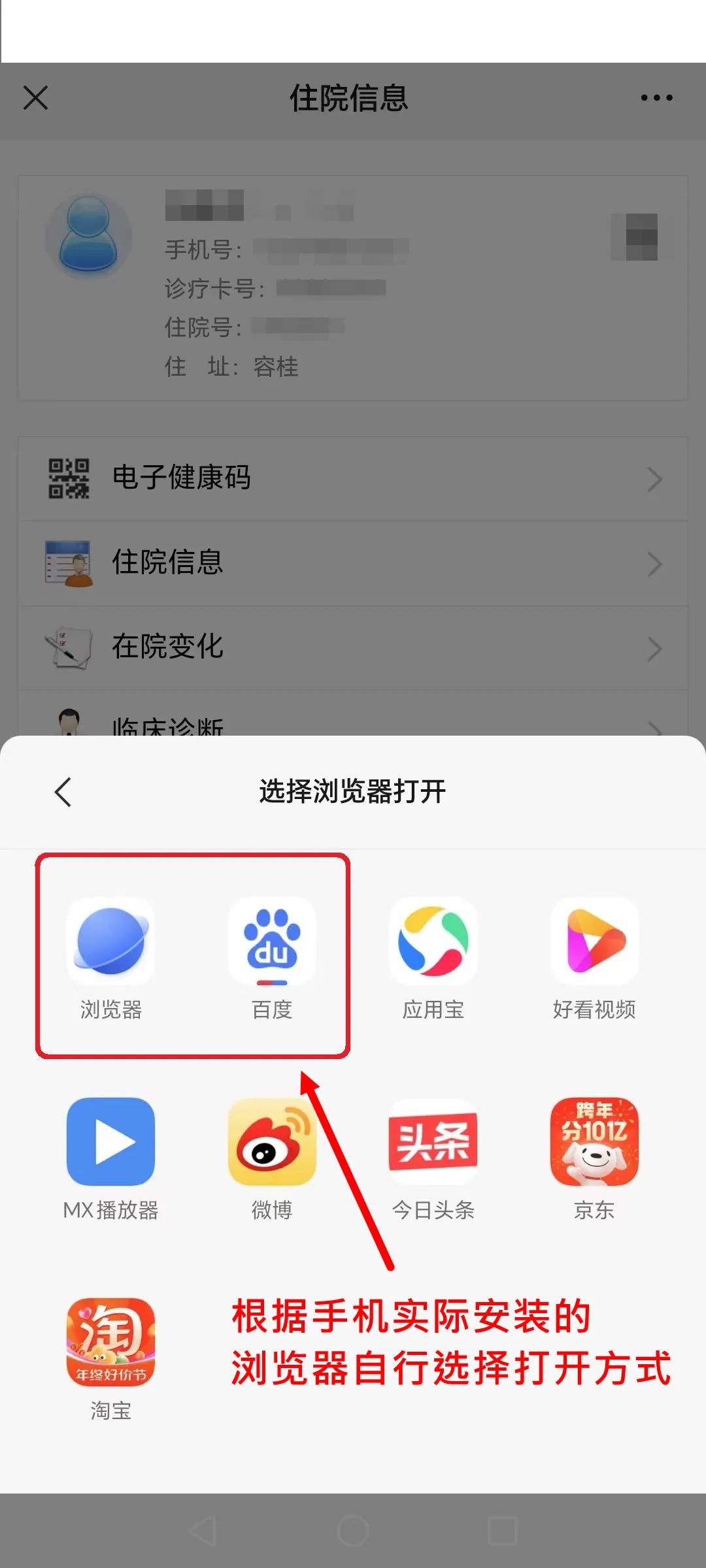
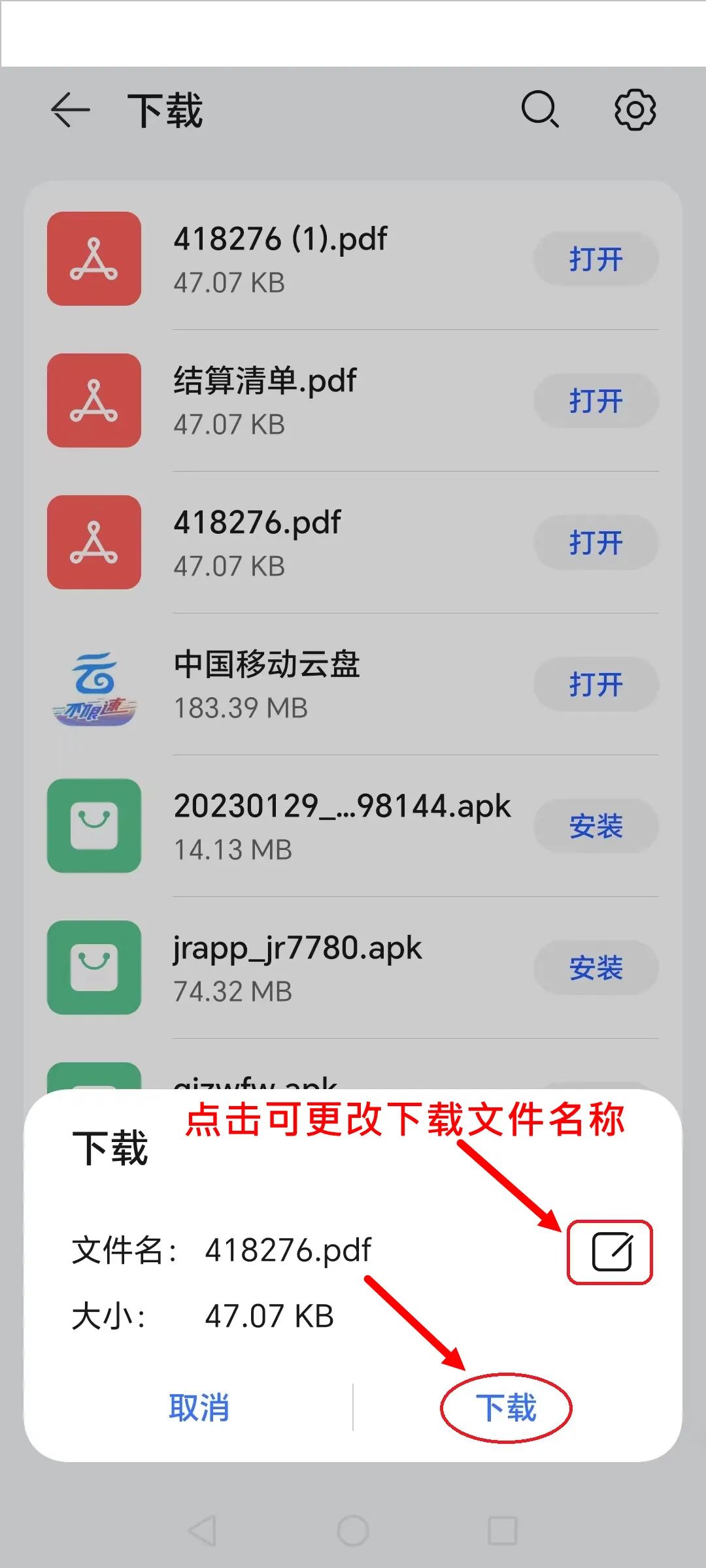
微信APP首页顶部向下划,点击右上角的搜索栏 → 在搜索栏输入“电子票夹”搜索小程序 → 进入“电子票夹”小程序 → 注册 → 选择最下方的“票夹”→ 选择要查询的时间范围段→ 选择对应的就诊信息 → 选择“查看电子票”→ 选择“票据下载”/“发送至邮箱”
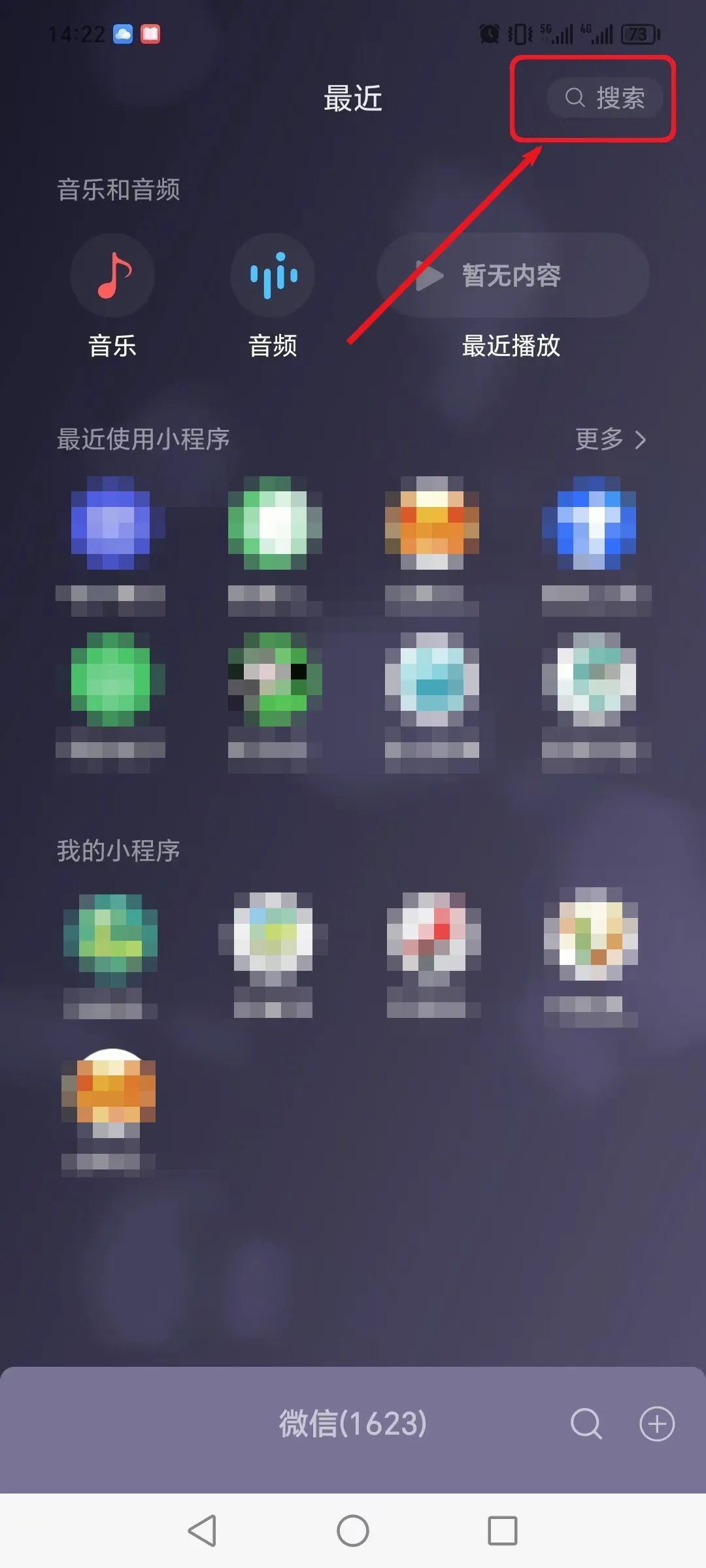
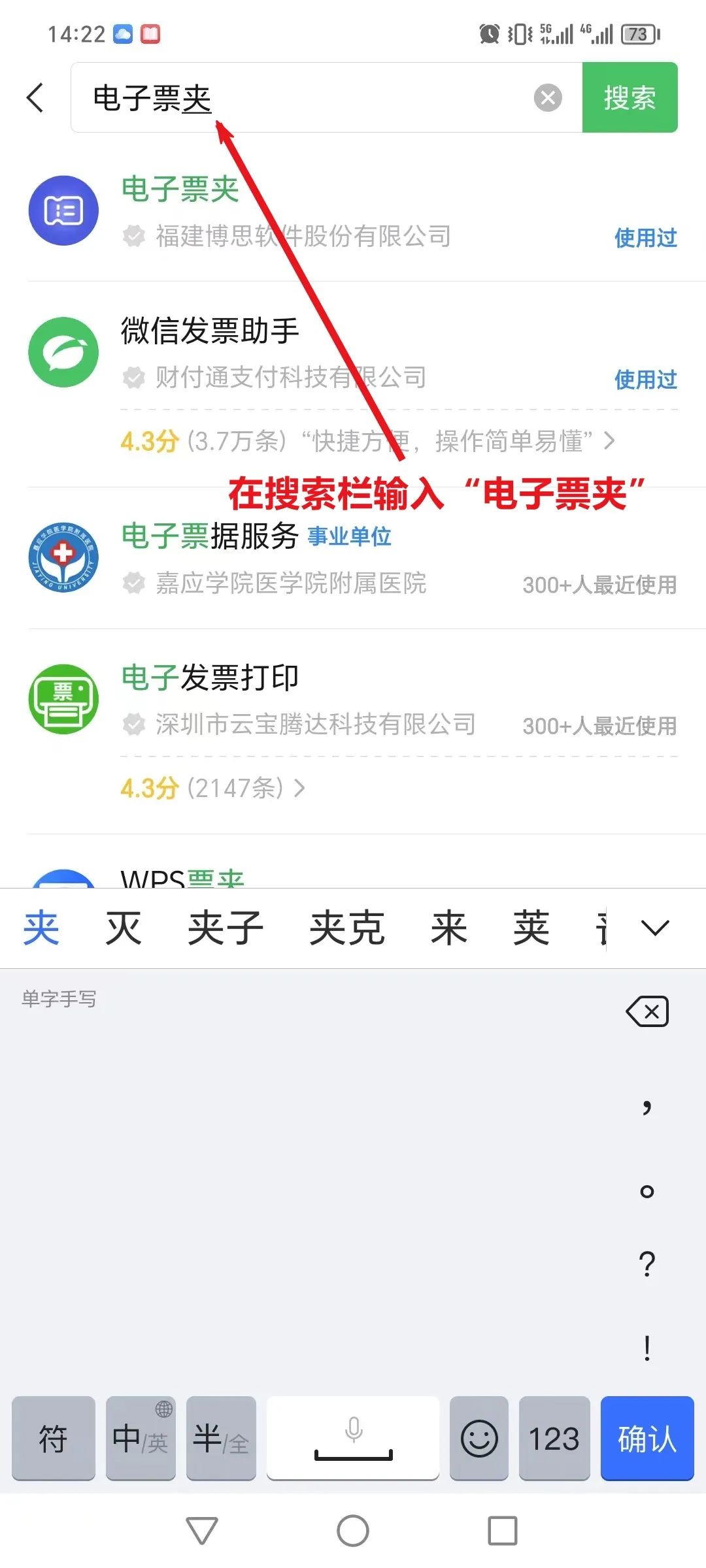
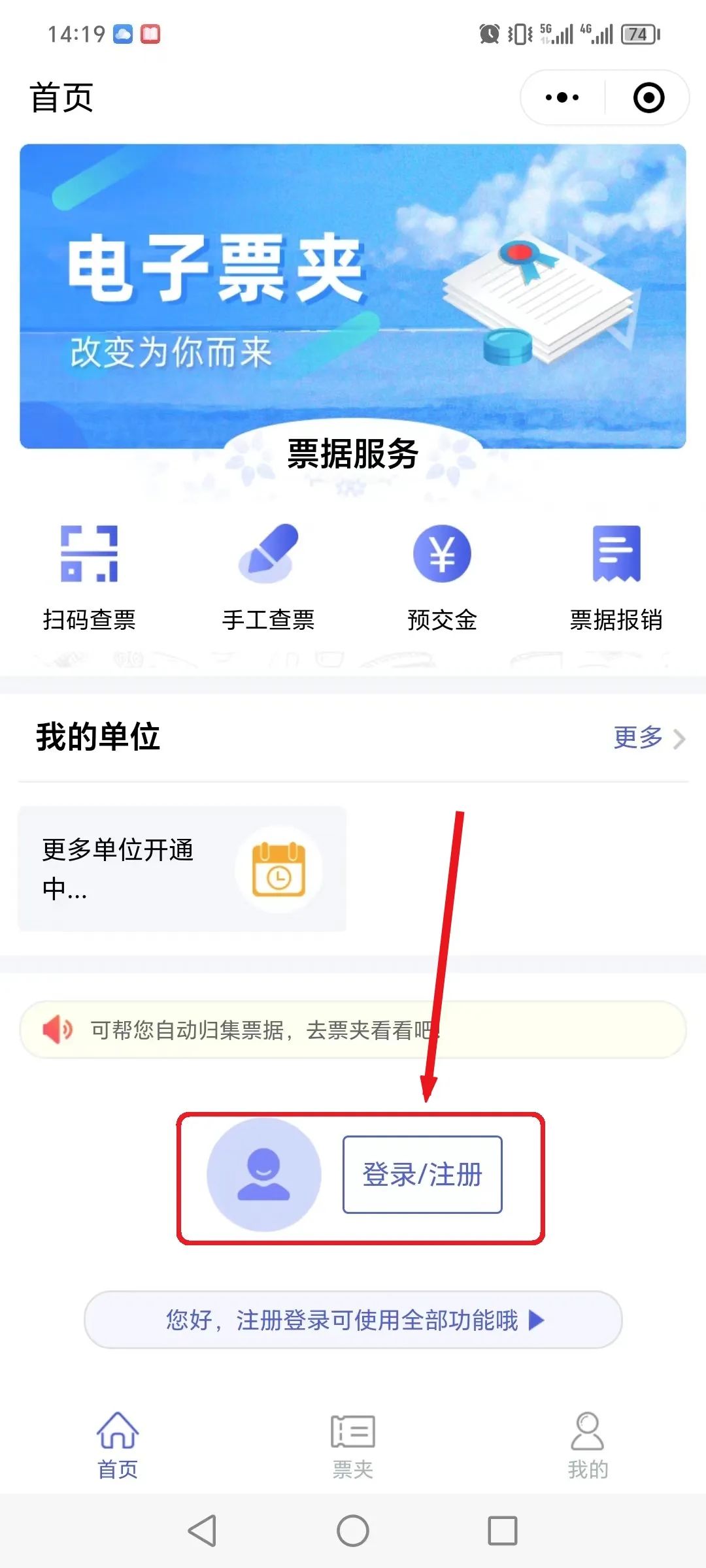
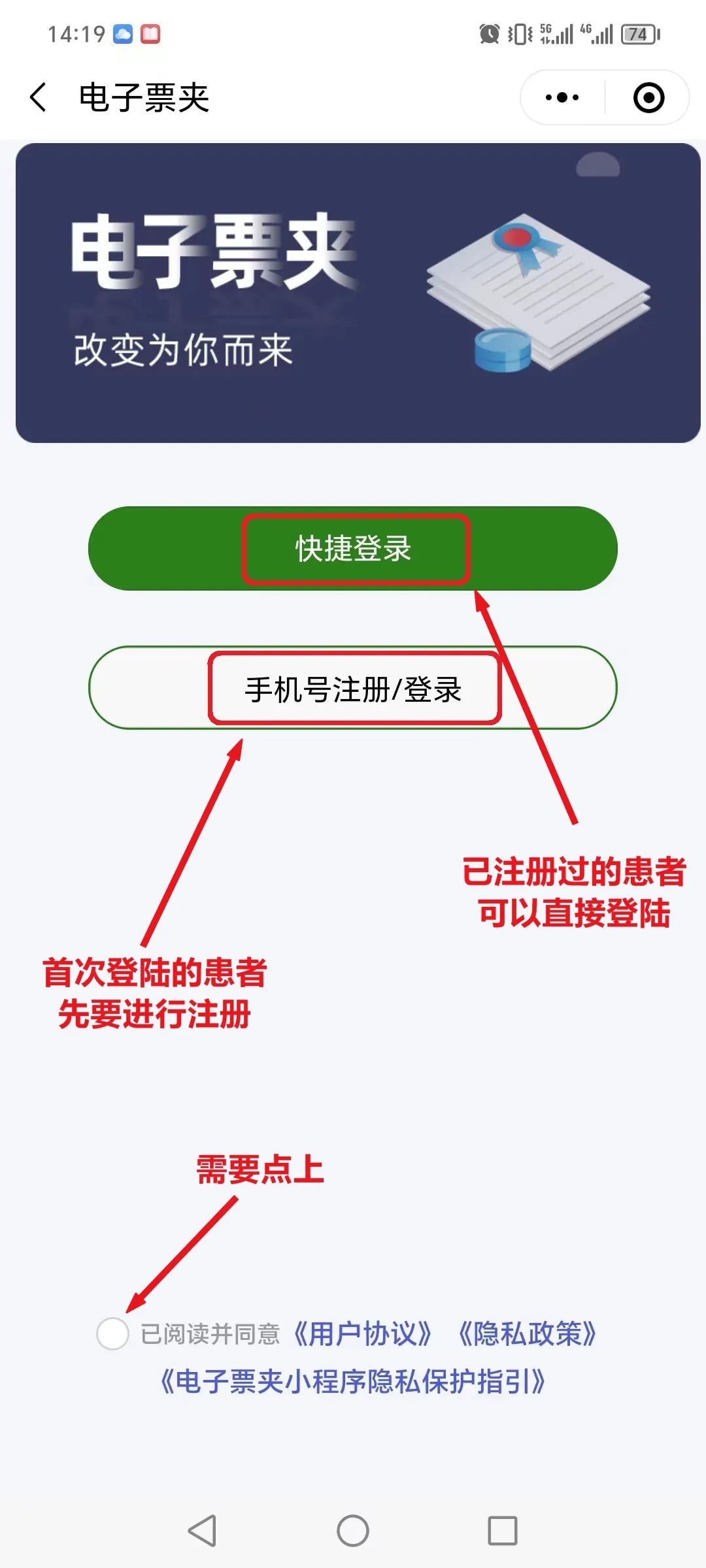
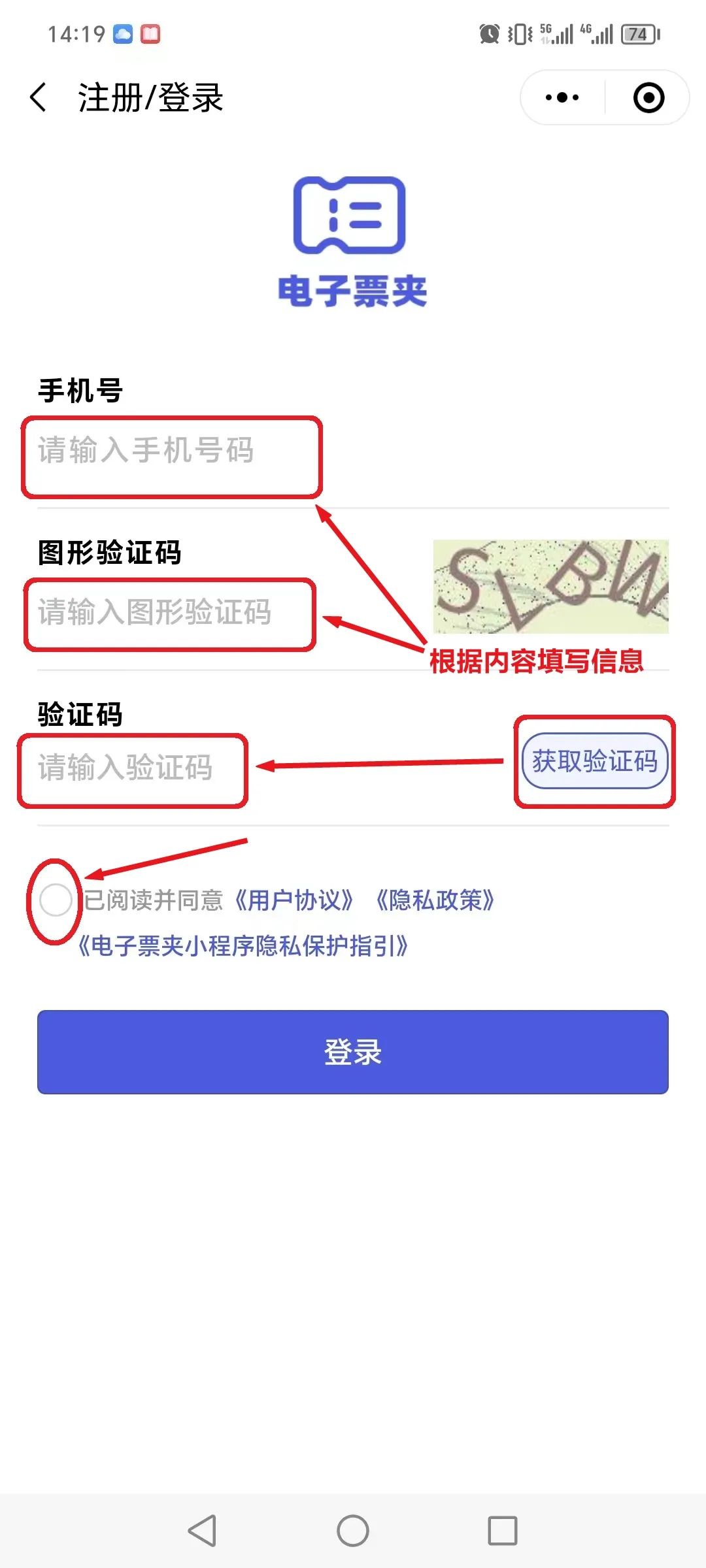
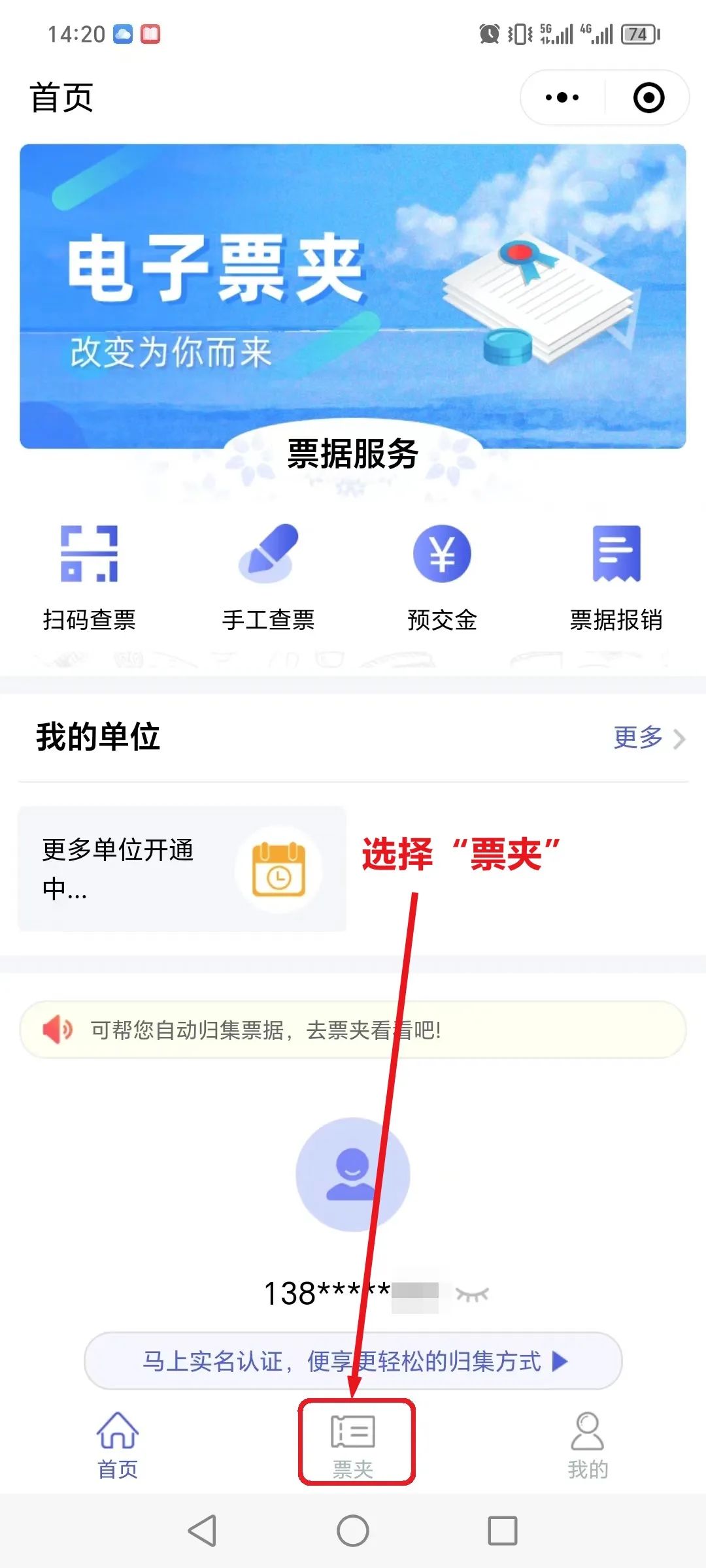

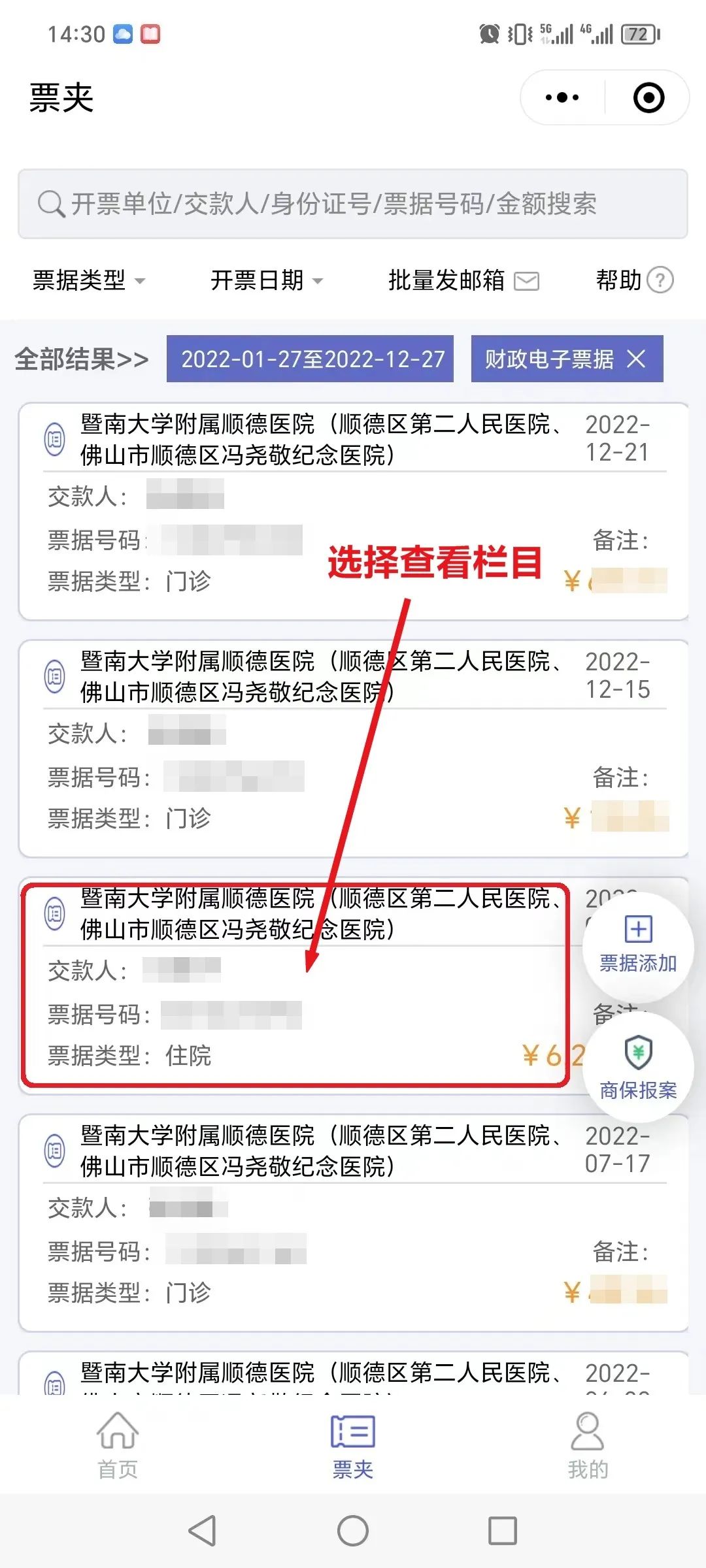
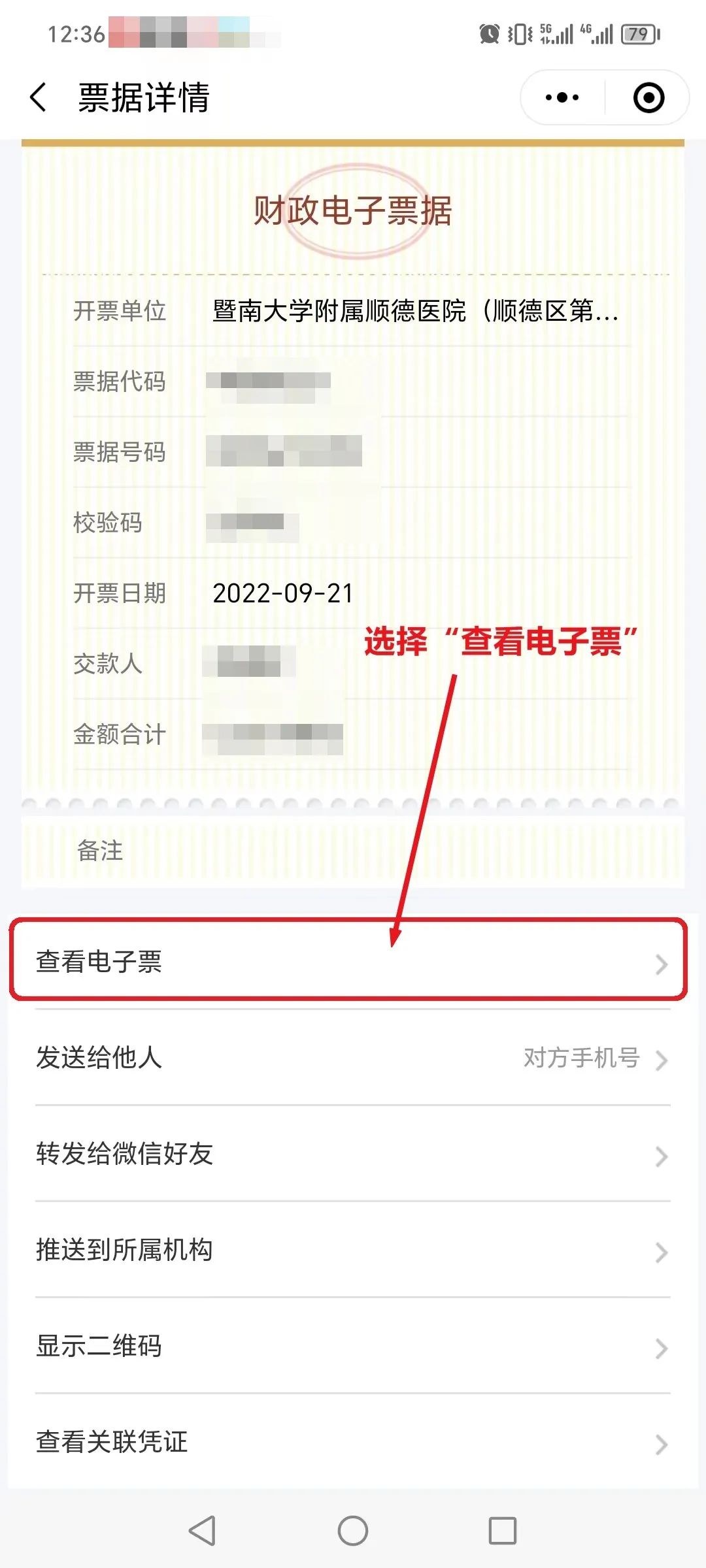

登录公众号主界面 → 进入“个人中心” → 选择绑定患者 →住院记录 → 选择要查看的住院日期对应的“查看详情” → 选择“电子发票&费用清单”或“医保结算单” → 在打开的页面右上角点击下载图标进行下载